
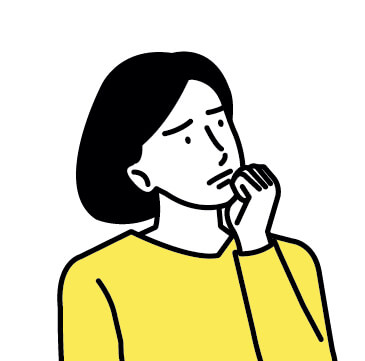
- LINE公式アカウントってスマホだけで作れるの?
- パソコンがないと運用できないの?
こうした疑問を持つ方も多いのではないでしょうか。
実は、LINE公式アカウントは スマホアプリで作成・運用が可能です。
専用アプリを使えば、メッセージ配信や顧客対応を外出先からでも手軽に行えます。
ただし、Web版と比べると一部機能に制限があるため、違いを理解したうえでの使い分けが重要です。
この記事では
- スマホアプリ版とWeb版の違い
- スマホで運用するメリット・デメリット
- アカウント作成や初期設定の手順
をまとめて解説します。
スマホだけで運用を始めたい方や、PCと併用して効率的に活用したい方にとって役立つ内容になっていますので、ぜひ参考にしてください。
目次
LINE公式アカウントとは?
LINE公式アカウントは、企業や店舗が顧客とのコミュニケーションや情報発信に活用できるビジネス向けのアカウントです。
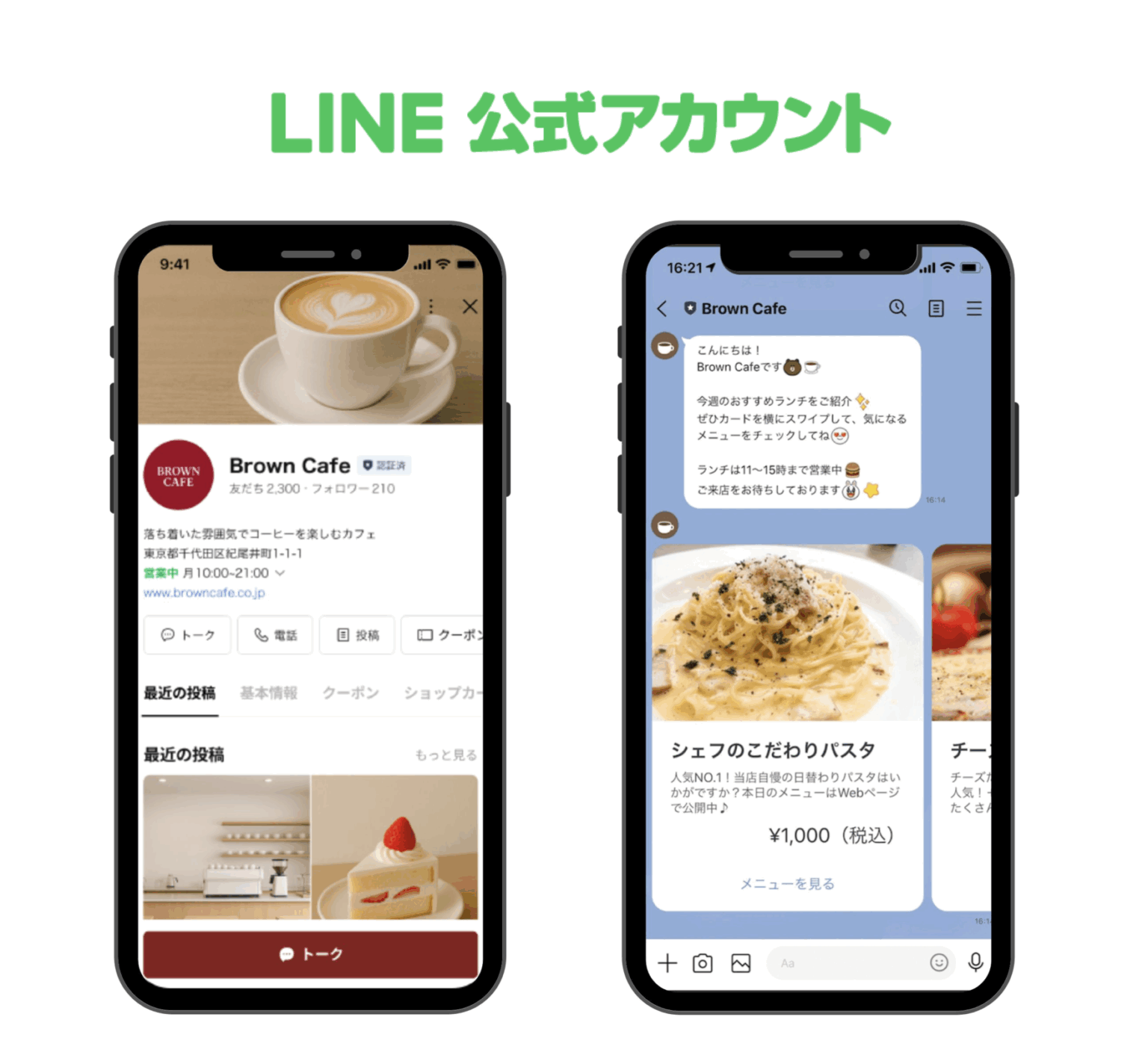
メッセージの一斉配信やクーポン機能、メニュー画面のカスタマイズなど、店舗運営や集客に役立つ機能が揃っています。
顧客は普段使っているLINE上で情報を受け取れるため、手軽にやり取りが可能です。
飲食店や美容室、教室などさまざまな業種で導入が進み、新規顧客やリピーターの獲得、日常的な顧客フォローに活用されています。
LINE公式アカウントの料金プランは3つ
LINE公式アカウントには、以下の3つのプランがあります。
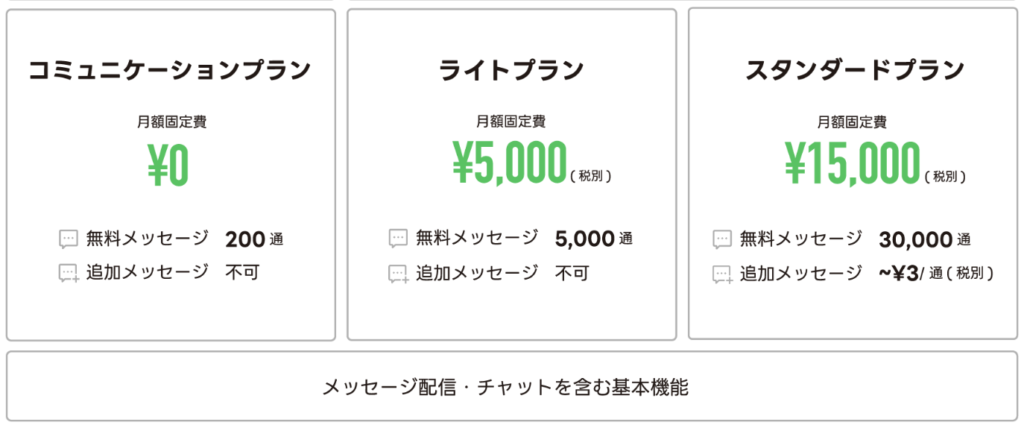
アカウント開設時は、無料のコミュニケーションプランが自動で設定されます。
有料プランを利用する場合は、開設後に変更手続きが必要です。
コミュニケーションプランでは、月200通まで配信可能です。
アカウントを開設したばかりで友だち数も少ない場合は、店舗情報やお知らせ、予約連絡など、基本的な運用には十分な配信数といえます。
ただし、友だちが増えてきた場合や、配信頻度を上げたい場合は、有料プランへの変更を検討しましょう。
友だちの数やメッセージの配信頻度に合わせて、月に必要な配信通数を試算し、最適なプランを選ぶことが大切です。
LINE公式アカウントはスマホアプリでも運用可能
LINE公式アカウントには、iPhoneやAndroidユーザー向けの専用アプリが用意されています。
インストールしておけば、外出先や移動中、お店の営業時間中でもアカウントにアクセスできるため、状況に応じて柔軟に対応できます。
アプリはApp StoreやGoogle Playから無料でダウンロード可能です。
スマホアプリとWEB版の機能の違い
LINE公式アカウントは、スマホアプリとWeb版の両方で利用可能ですが、使える機能には違いがあります。
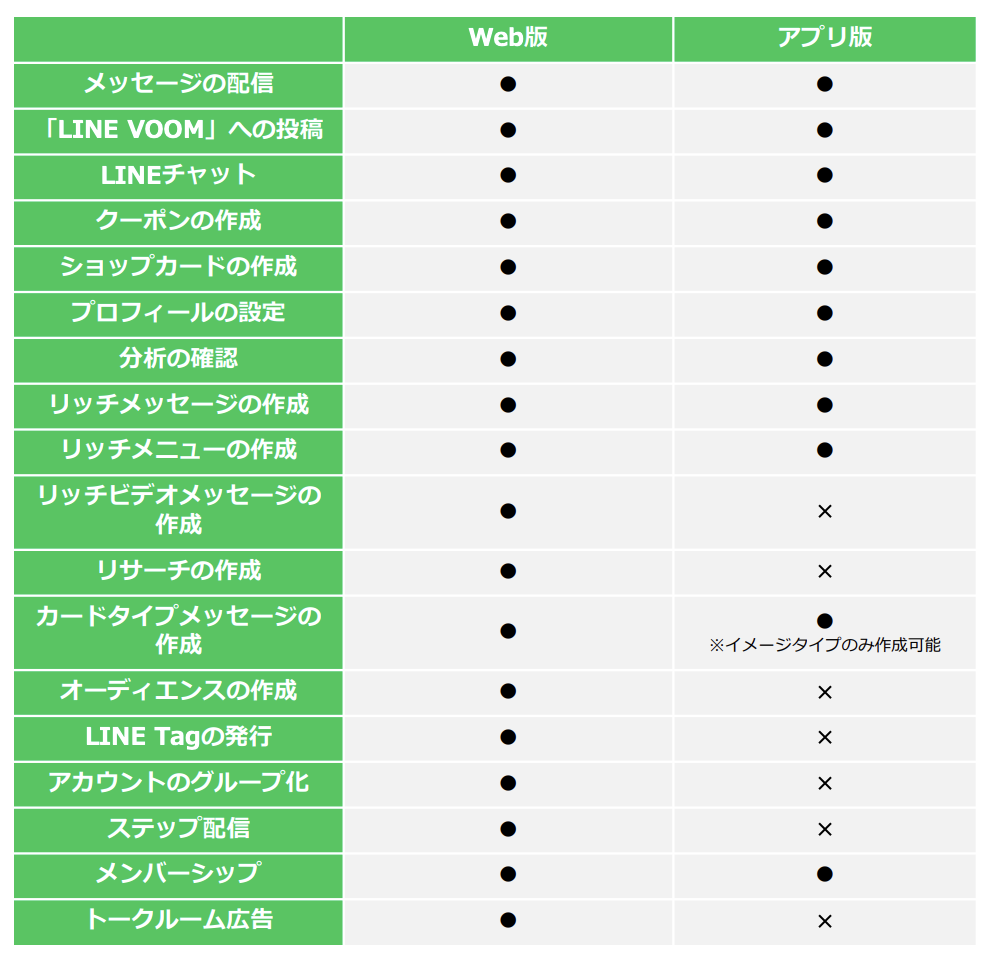
参照:LINE_Official_Account_ProductGuide
スマホアプリは、メッセージ配信のほか、ショップカードやクーポン作成、分析結果の確認など、日常的な運用に必要な基本機能を揃えています。
直感的な操作が可能で、外出先でもスムーズに利用できる点が特徴です。
一方、Web版ではステップ配信や特定条件に合ったユーザーへの配信(オーディエンス作成)、リサーチ機能など、より高度な機能を提供しています。
マーケティング施策や本格的な運用を行う際には、欠かせない環境といえるでしょう。
そのため、日常の管理や基本運用はスマホアプリで行い、戦略的な施策はWeb版で行う、といった使い分けが効果的です。
LINE公式アカウントをスマホで運用するメリット
LINE公式アカウントをスマホで運用する場合、どんなメリットがあるでしょうか。
手軽で直感的に使いやすい
LINE公式アカウントのスマホアプリは、インストールすればすぐに使い始められる手軽さが魅力です。
シンプルで直感的な画面構成により、メッセージの配信などの基本的な操作を迷わず行えます。
さらに、アプリ上で友だち追加数やメッセージの開封率などのデータを確認し、日々の運用状況を把握できます。
スマホだけで運用の全体像を把握できるため、初心者でも安心して始められるのがメリットです。
通知をすぐに確認してスピーディーに顧客対応できる
スマホアプリでは、プッシュ通知によりリアルタイムでメッセージや問い合わせを確認できる点が大きな強みです。
友だちから質問やコメントが届いた瞬間に通知されるため、返信忘れや対応遅延を防ぎ、顧客満足度の向上につながります。
また、外出先や移動中でも対応が可能で、顧客対応のタイミングを逃しません。
リアルタイムで状況を把握しながら、日常の運用を効率的に進められるのが魅力です。
写真や動画をリアルタイムで撮影・配信できる
スマホアプリでは、撮影した写真や動画をそのまま配信できるのも大きなメリットです。
イベントの様子や商品紹介、キャンペーン告知など、現場で撮影したコンテンツをすぐに友だちに届けられます。
たとえば、次のような使い方が考えられます。
- 「本日のおすすめメニュー」を朝に撮影して配信
- 新商品の入荷情報を写真付きでお知らせ
- お店の雰囲気や施術の様子を動画で紹介
PCへのアップロードが不要なため、情報発信のスピードが格段に上がります。
また、リアルタイムで配信することで、顧客との距離感を縮め、臨場感のあるコミュニケーションが可能です。
特に外出先や店舗内での活用では、手軽に素早く情報を届けられる点が大きな強みです。
LINE公式アカウントのスマホアプリのデメリット
スマホアプリは便利で手軽に運用できますが、Web版と比べると操作や機能に制約があります。
メリットで紹介した手軽さや即時性は活かせますが、運用の仕方によっては不便さも否めません。
ここでは、LINE公式アカウントのスマホアプリ特有のデメリットを3つ紹介します。
画面が狭く文字入力や操作がしにくい
スマホアプリは手軽に使える反面、画面が小さいため文字入力や操作に制約がかかります。
特に
- 長文メッセージの作成
- 画像・動画の添付時の操作
- リッチメニューの細かいデザイン調整
といった作業は、Web版に比べて作業効率が下がる場合があります。
また、複数画面を同時に確認するのが難しく、他の情報(顧客リストや過去のメッセージ)を参照しながらの作業には向いていません。
外出先でも運用できる利便性はありますが、操作性ではWeb版に劣る場面があることを理解しておくと安心です。
複数アカウントや大量メッセージの管理が難しい
スマホアプリでは、複数のアカウントを同時に管理したり、大量のメッセージを整理・対応したりするのは簡単ではありません。
アカウントの切り替えに手間がかかるうえ、スマホ画面では一覧表示される情報量が限られるため、全体の把握や整理が難しくなります。
さらに通知をすぐ確認できる反面、私用LINEと同じ端末では通知が混在しやすく、業務メッセージとプライベートを切り分けにくい点もデメリットです。
たとえば、
- 1日に数十件以上の問い合わせがある場合
- 複数店舗を運営している場合
- スタッフ複数人で管理する場合
こうしたケースでは、Web版との併用や専用端末の用意が効率的といえます。
スマホアプリでは利用できない機能がある
LINE公式アカウントのスマホアプリでは、一部利用できない機能があります。
たとえば、以下の機能はアプリだけでは利用できません。
- オーディエンス機能を使った絞り込み配信
- ステップ配信(自動で複数回メッセージを送る)
- 詳細な分析設定・レポート作成
これらの複雑な設定や高度な操作はアプリだけでは行えないため、本格的な運用や戦略的な施策にはWeb版が必要です。
スマホアプリでLINE公式アカウントを始める方法
ここでは、アプリ登録〜アカウント作成までの手順をわかりやすく解説します。
まず、使用するデバイスに専用アプリをダウンロードしておきましょう。

LINE公式アカウントのアプリは、個人LINEからもダウンロード画面に進めます。
1.利用している個人LINEのアプリを開きます。

2.下部メニューの「VOOM」>人型マークをタップします。
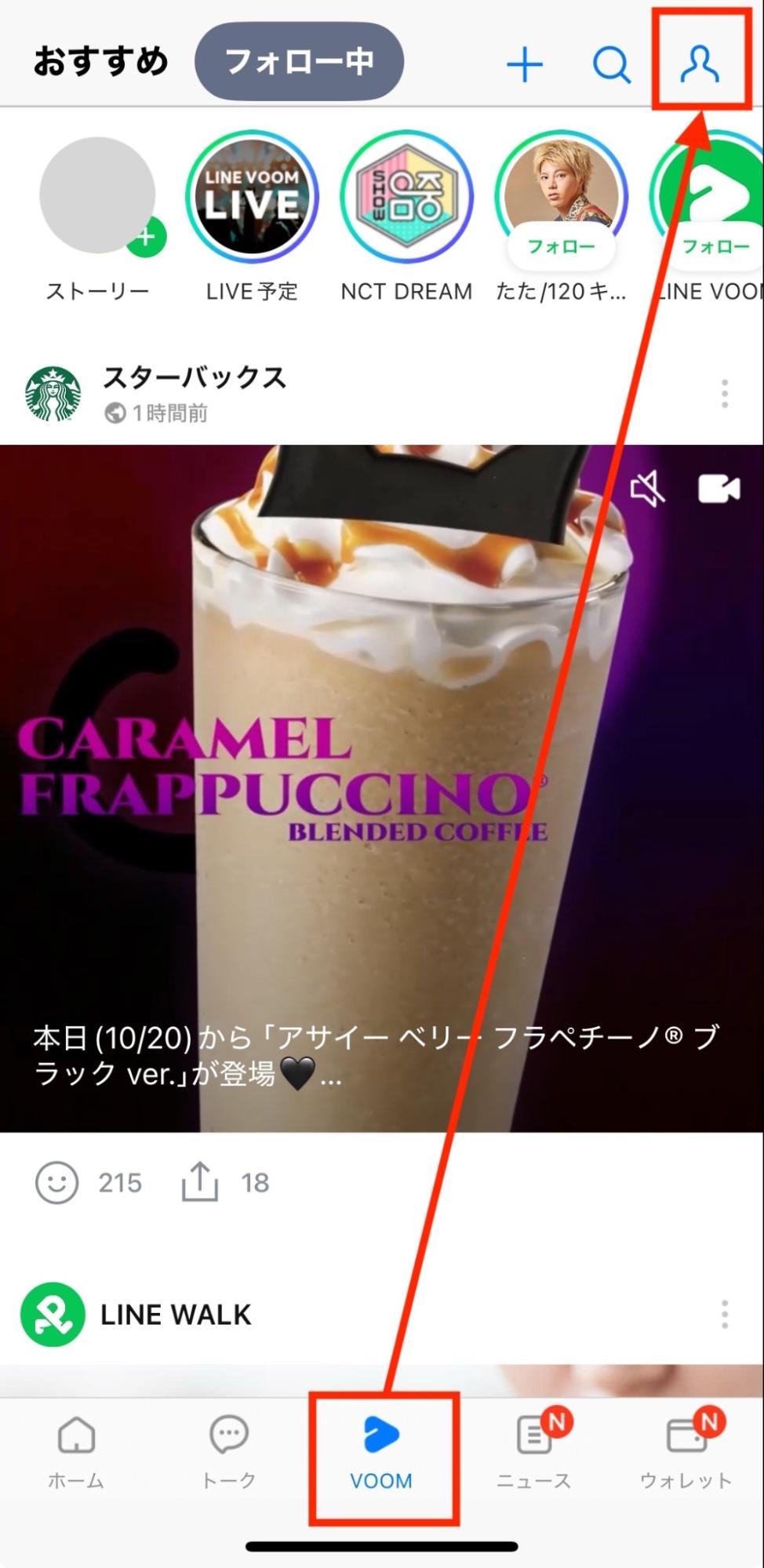
3.「公式アカウント作成・連携」をタップします。
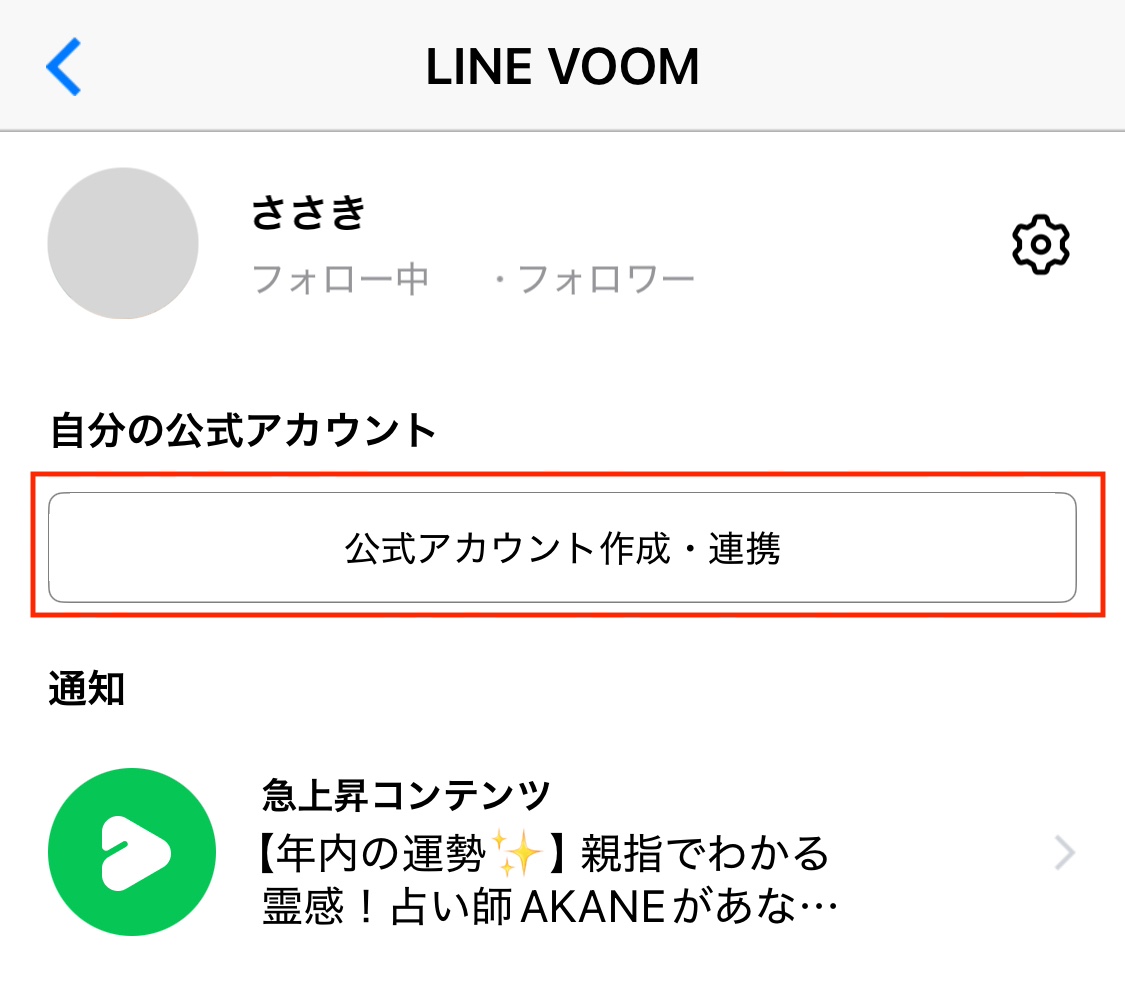
4.「公式アカウントを作成」をタップすると、LINE公式アカウントのアプリに移動します。

アプリに登録・ログインする
ダウンロードしたLINE公式アカウントのアプリを開きます。
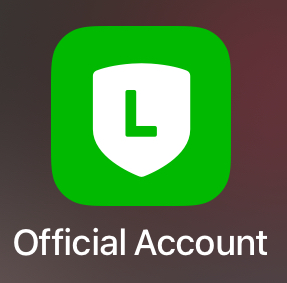
LINE公式アカウントの開設方法は2つあります。
- LINEアプリで登録・ログイン
- メールアドレスで登録・ログイン
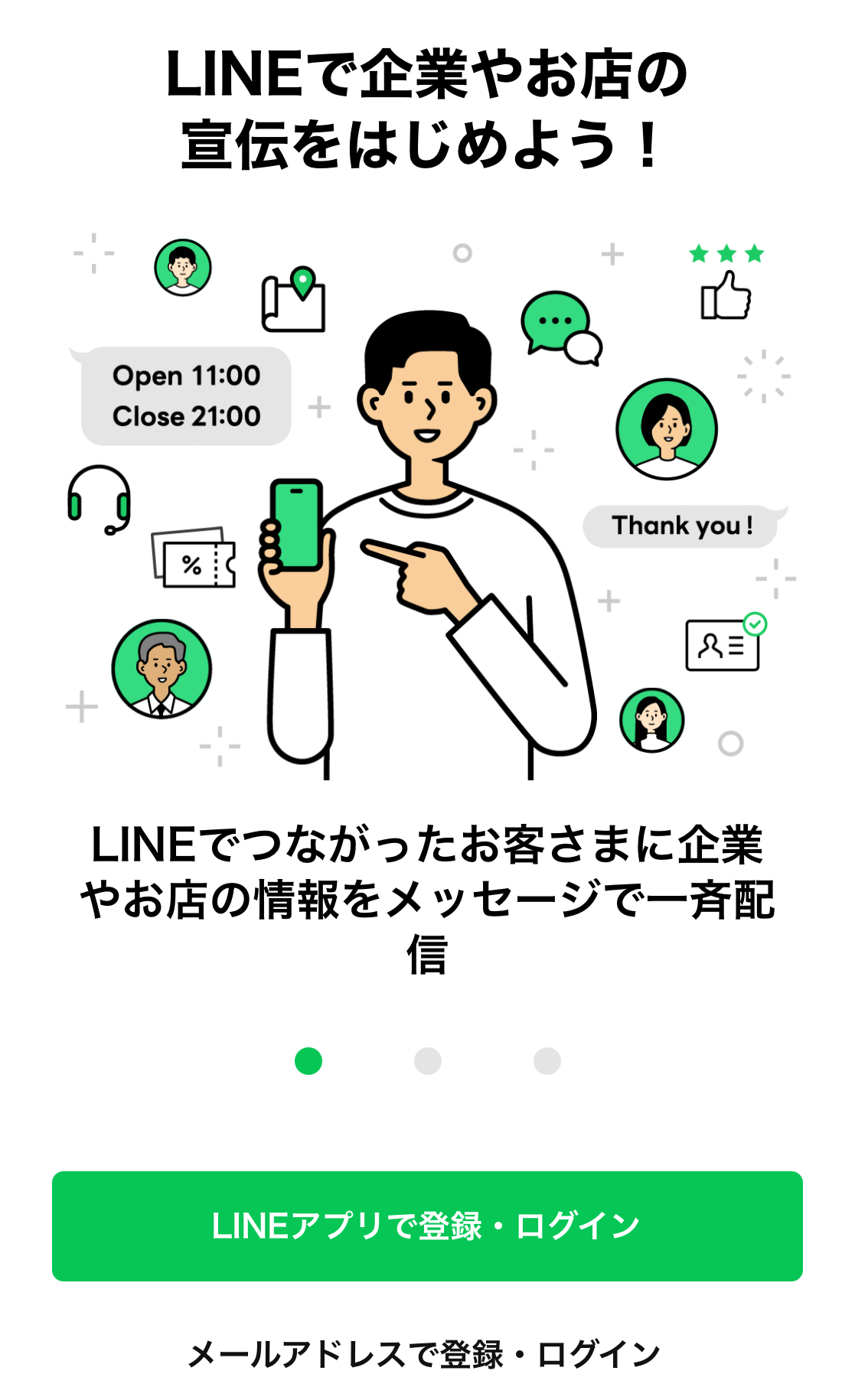
それぞれの登録方法の流れは以下の通りです。
LINEアプリで登録・ログインの場合
個人の「LINEアプリ」と連携してログインする方法です。
普段使っているLINEアカウントがあればすぐに始められます。
※この方法では、LINEアプリがインストールされているスマホからのみログインできます。
ログインの手順を詳しく見ていきましょう。
1.「LINEアプリで登録・ログイン」をタップします。
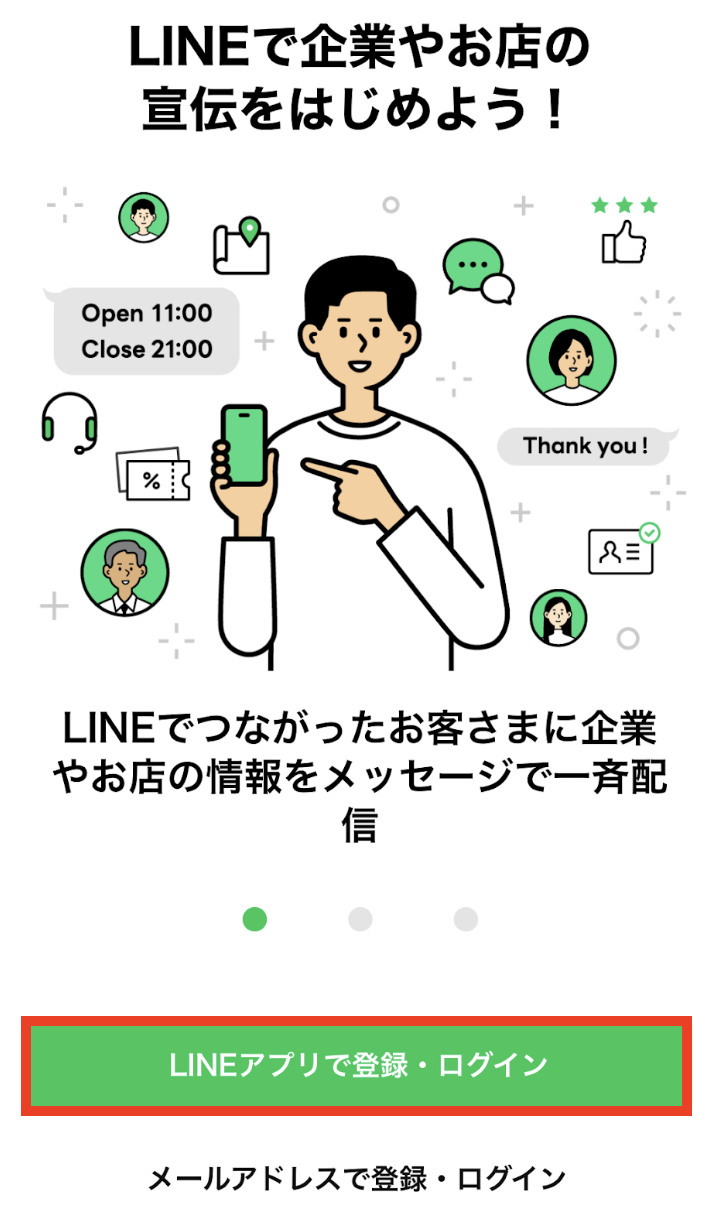
2.ポップアップが表示されるので「ログイン・登録」をタップします。
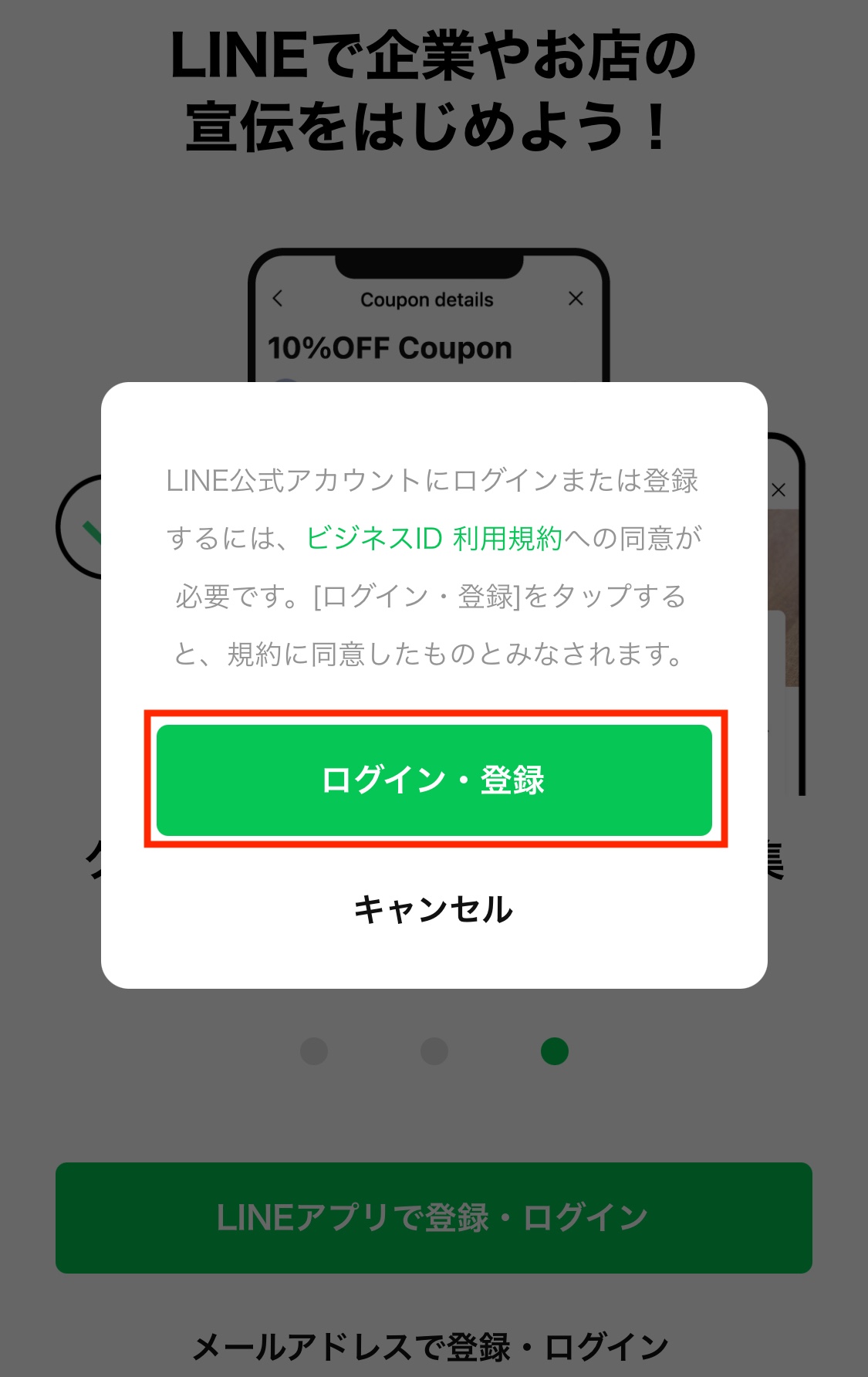
3.自動的にLINEアプリに移動し、認証画面が表示されるので「許可する」をタップします。
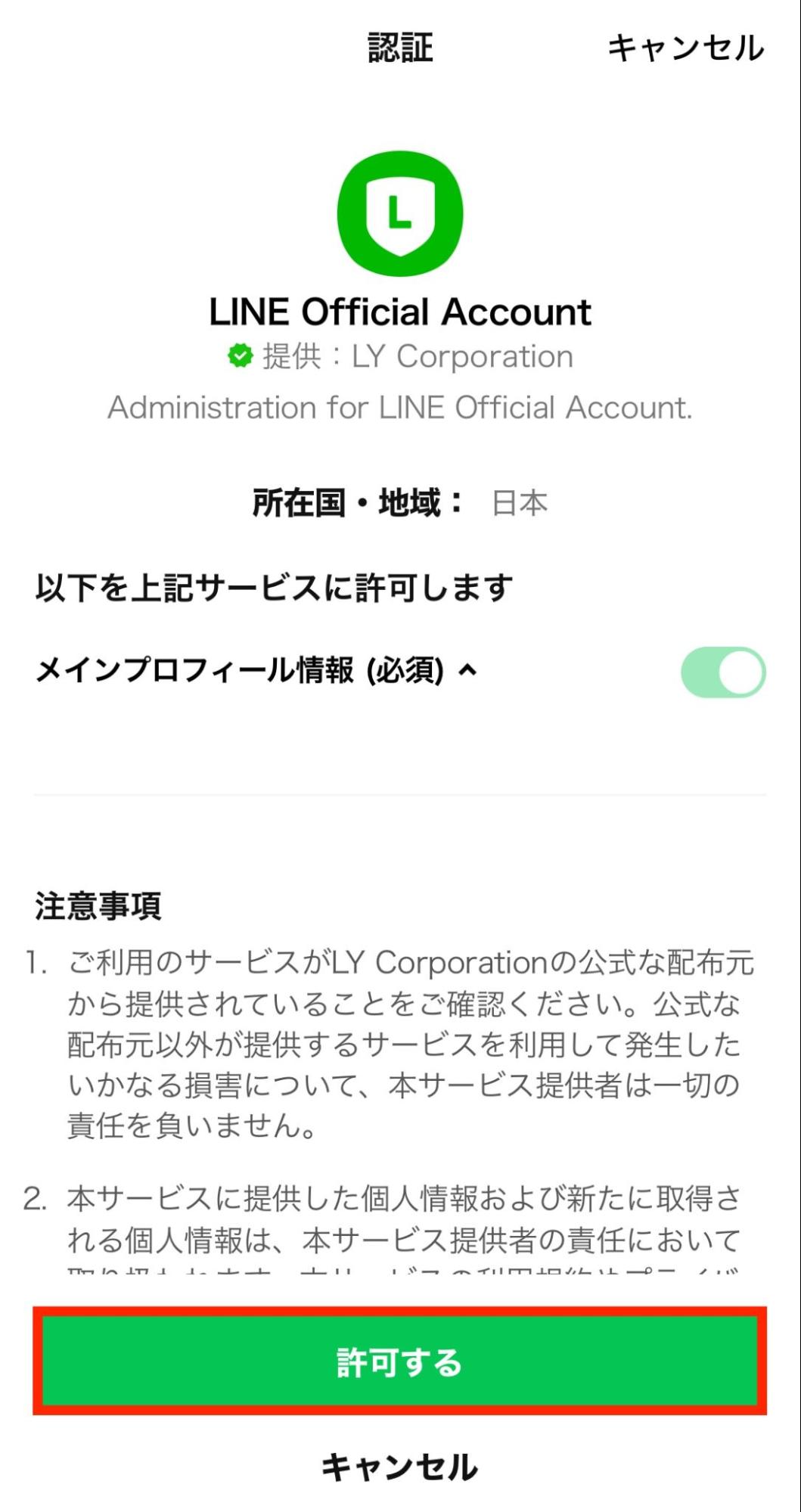
4.「確認」をタップします。
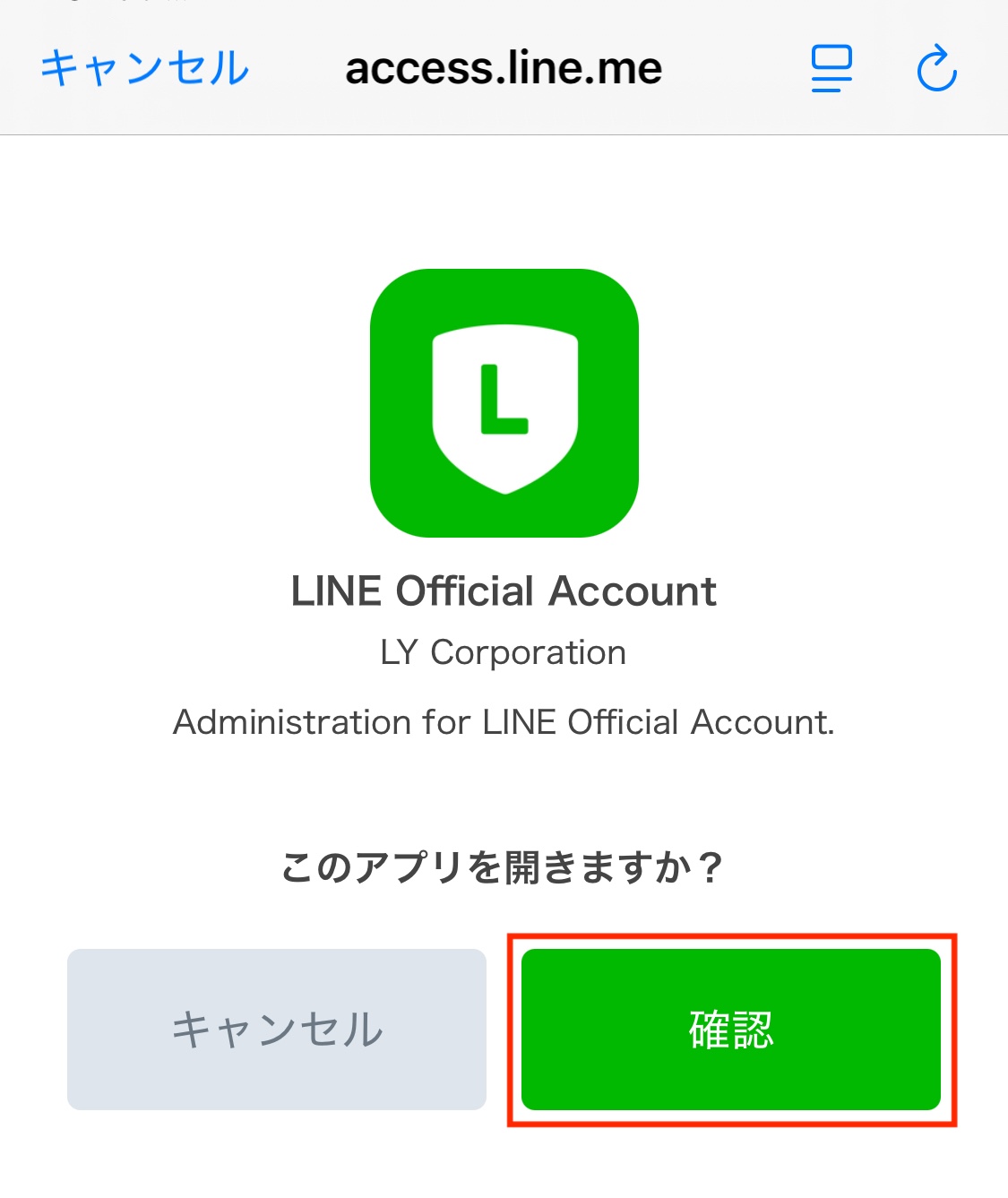
5.「開く」をタップすると、「LINE公式アカウントアプリ」にログインできます。
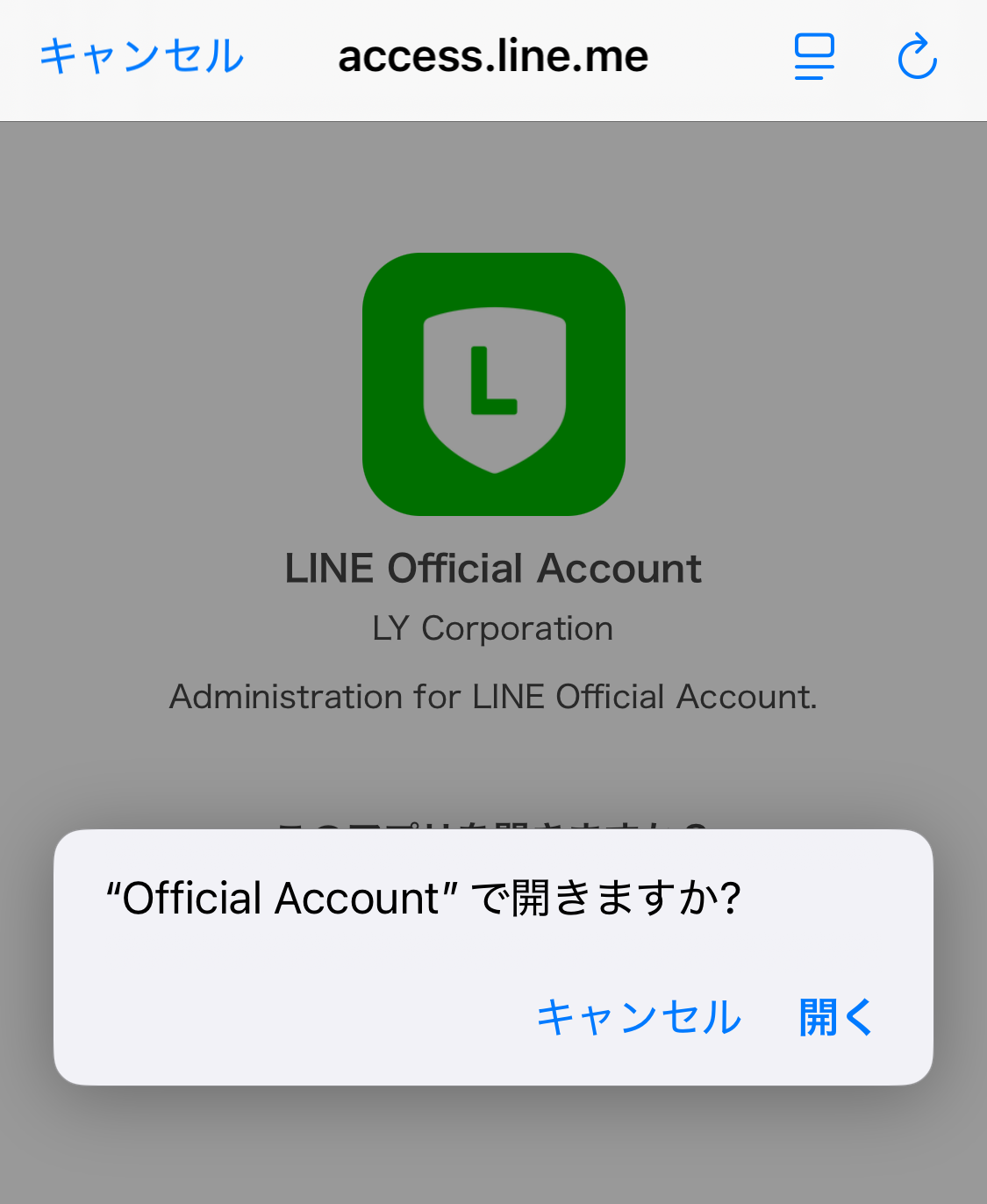
メールアドレスで登録・ログインの場合
LINEビジネスIDを新規作成し、メールアドレスとパスワードでログインする方法です。
LINEビジネスIDは、LINEが提供するビジネス向け、または開発者向けの各種管理画面にログインができる共通認証システムです。
ビジネスIDの作成方法は次の2種類です。
【1】ビジネスアカウント
【2】LINEアカウント
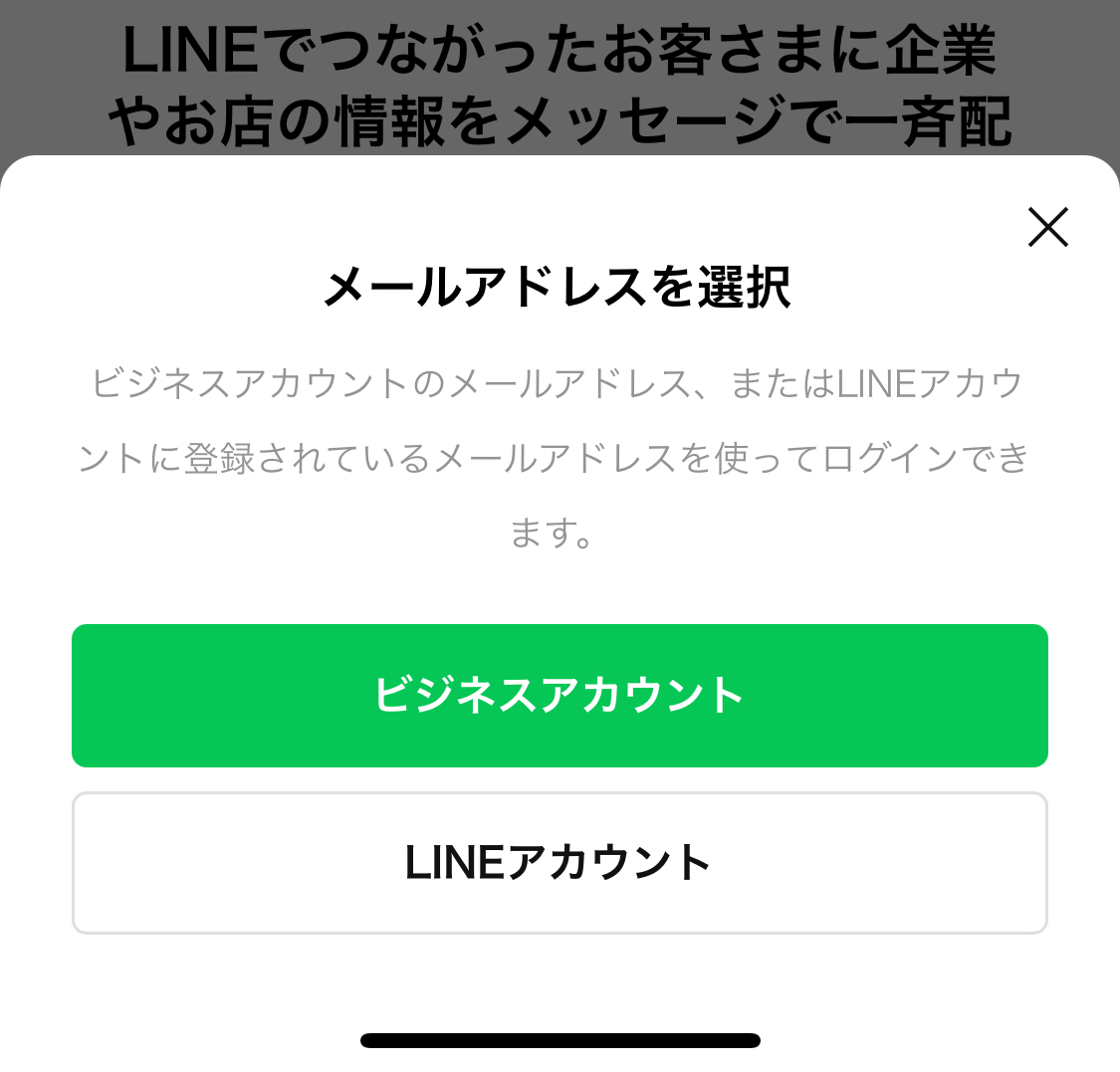
【1】ビジネスアカウント
普段利用している企業や個人のメールアドレスを使って登録を行う方法です。
店舗や会社の共用メールアドレスを使うと、担当者が変わっても引き継ぎがしやすいのが特徴です。
※ただし、Web版での高度な設定や外部ツール連携時などには、個人LINEとの連携が必要になる場合があります。
【登録の手順】
あらかじめLINEビジネスIDを作成します。
①LINEアカウントで登録
②メールアドレスで登録
いずれかの方法を選択します。
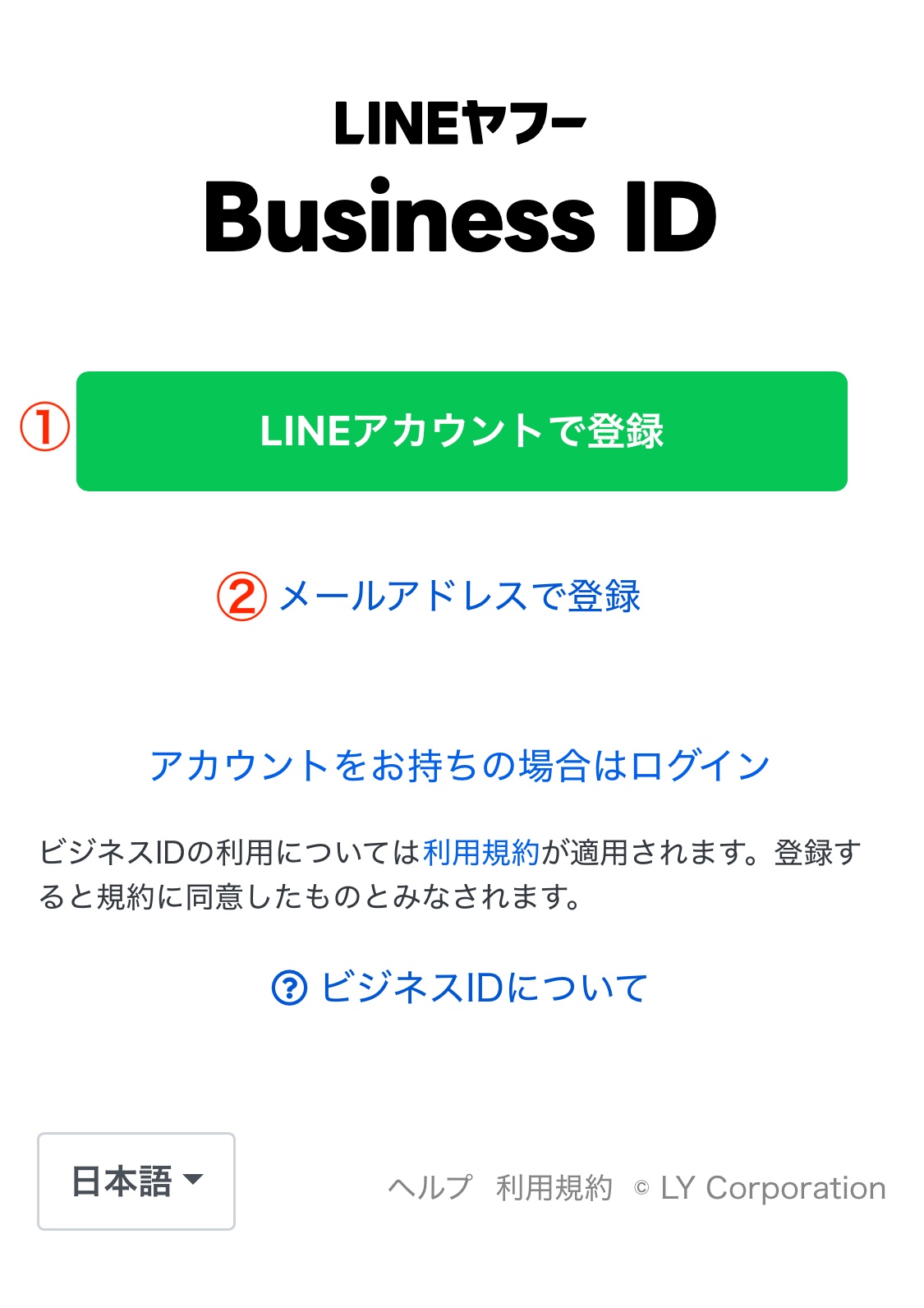
①LINEアカウントで登録
1.個人のLINEアカウントにログインするメールアドレスとパスワードを入力します。
または、QRコードを読み取って登録することも可能です。
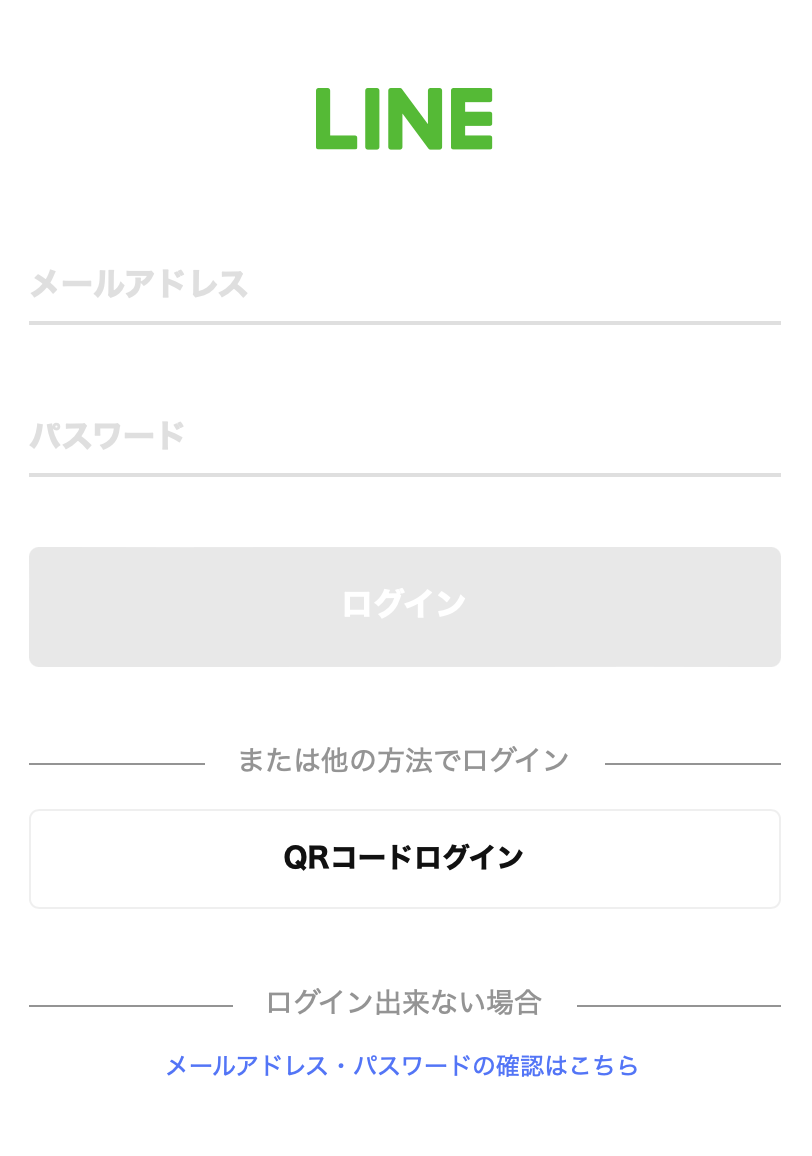
2.認証番号の入力を求められた場合は、表示された番号を「LINEアプリ」を開いて入力します。
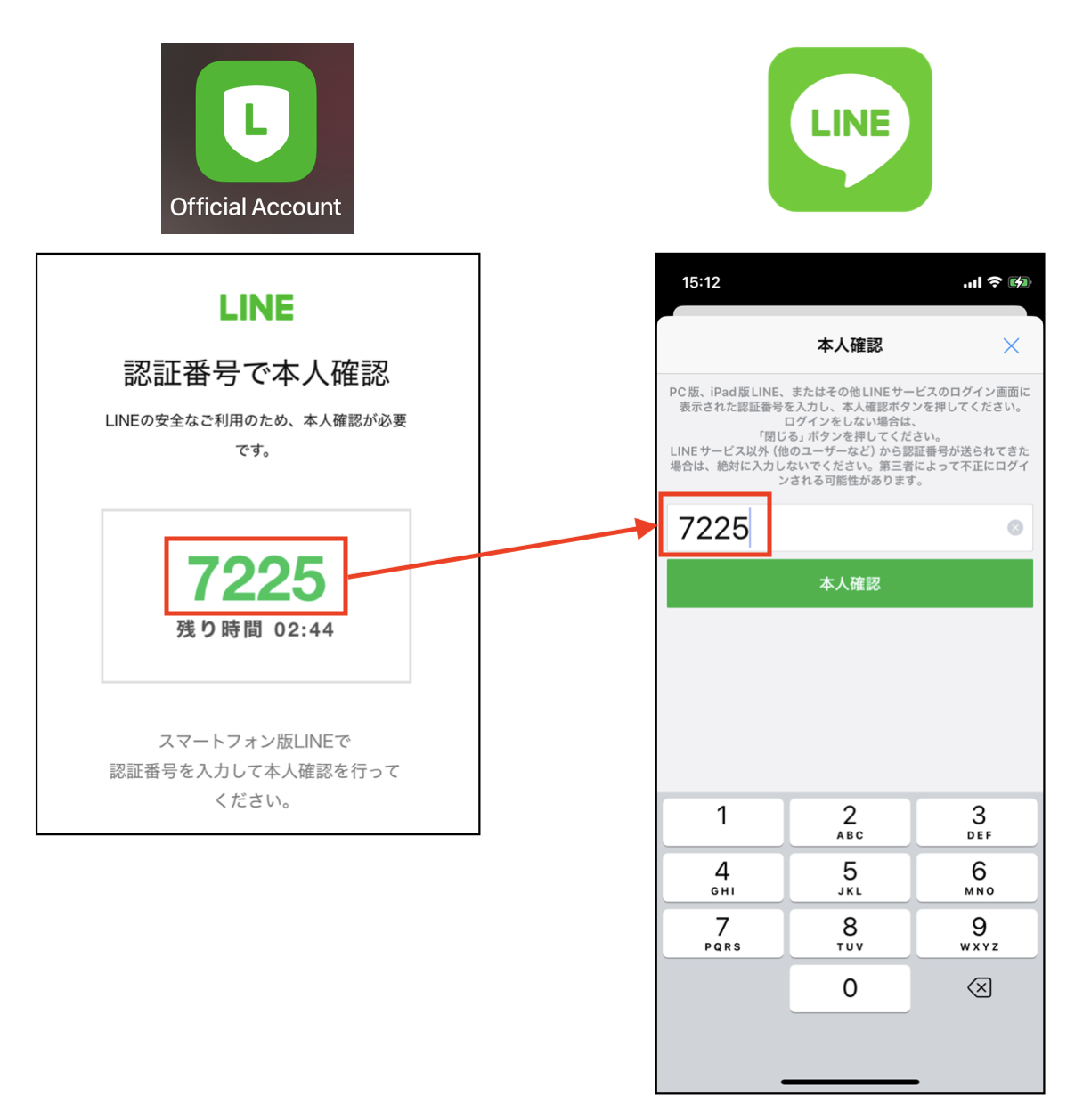
②メールアドレスで登録
1.登録したいメールアドレスを入力し、「登録用のリンクを送信」をタップします。
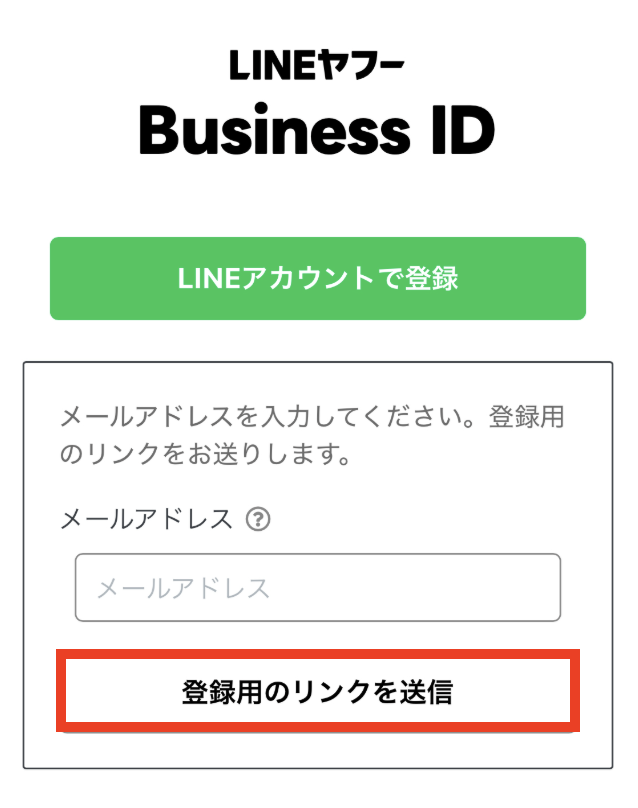
2.入力したメールを開き「登録画面に進む」をタップします。
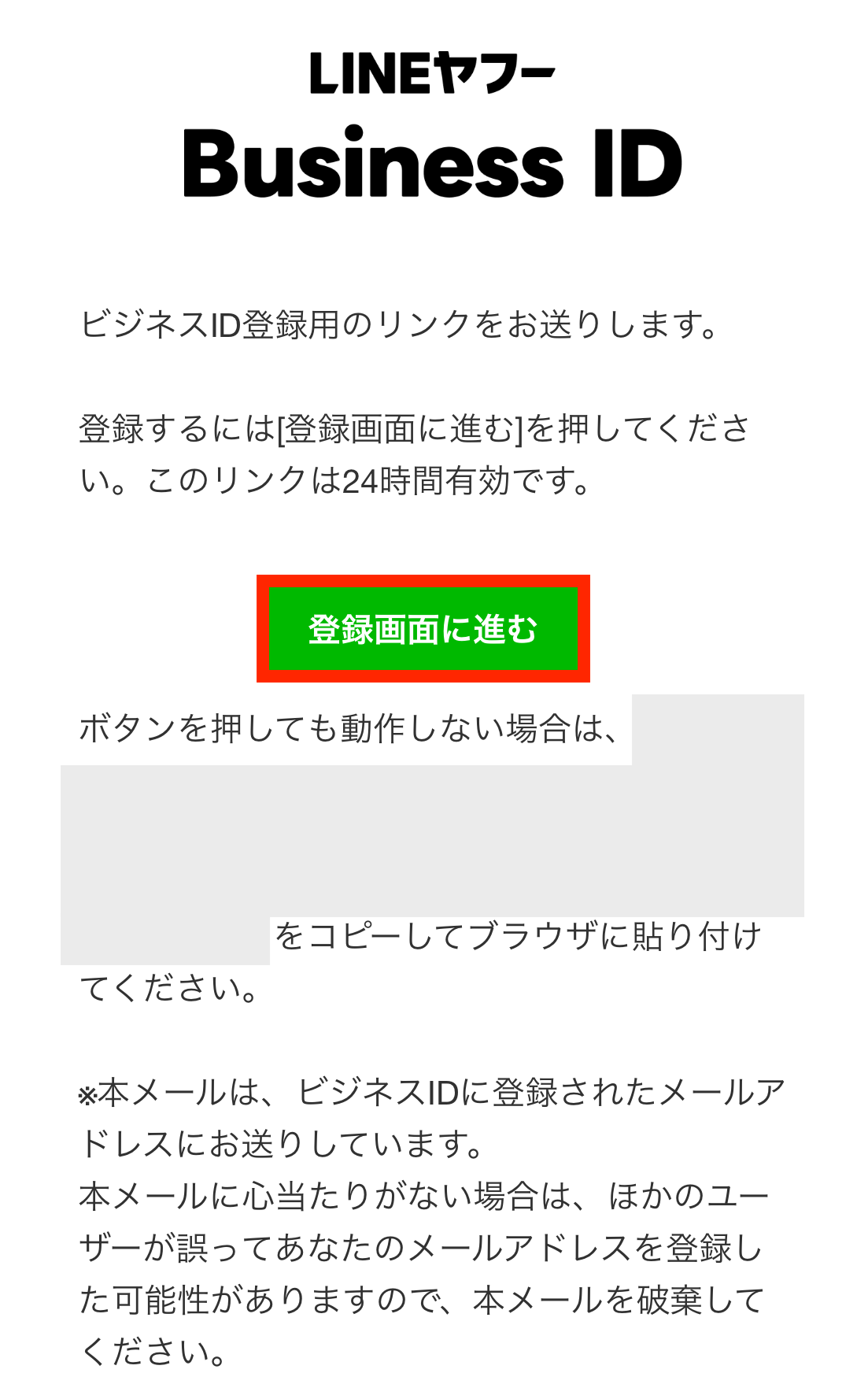
3.名前とパスワードを設定し「登録」をタップします。
※名前は他のユーザーにも表示されます。パスワードはログイン時に使用します。
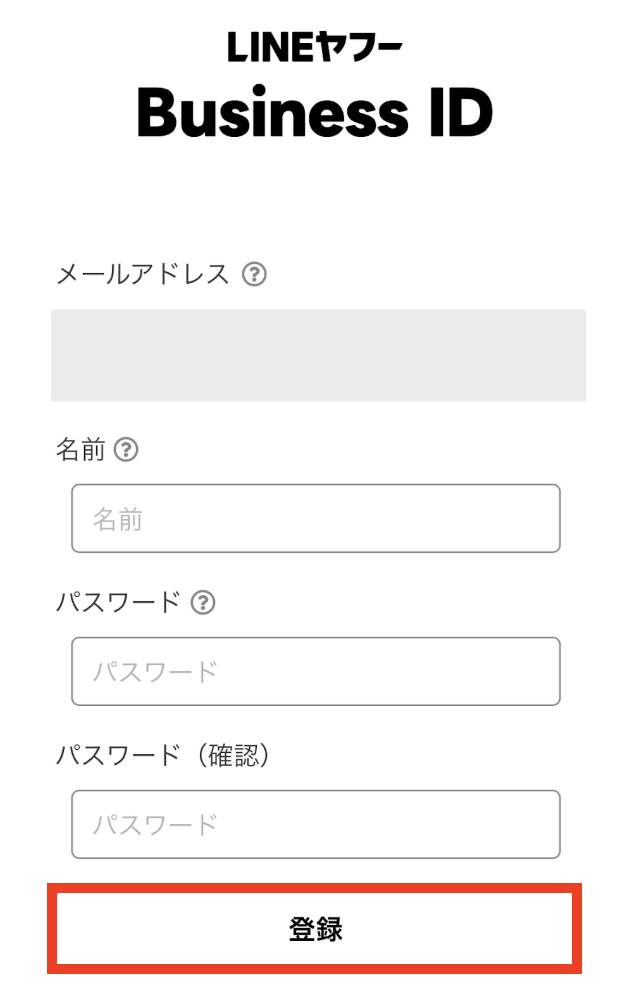
4.確認画面で登録情報を確認し「登録」をタップします。
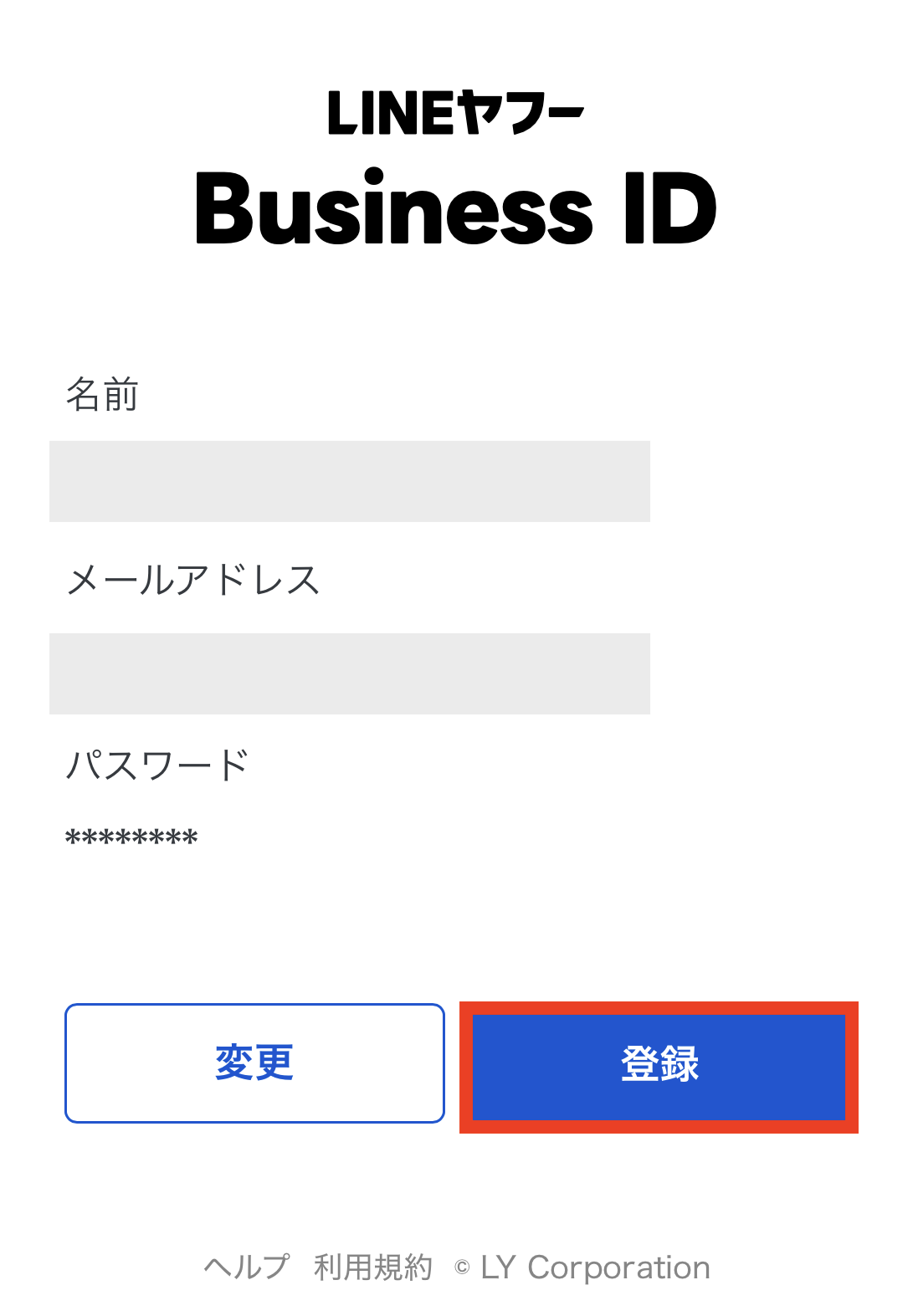
作成後、「メールアドレスで登録・ログイン」>「ビジネスアカウント」を選択してログインします。
【2】LINEアカウント
個人で利用している、LINEアカウントのメールアドレスとパスワードを使って登録を行う方法です。
LINEビジネスIDと個人のLINEアカウントが紐づいた状態で作成できます。
【登録の手順】
1.「メールアドレスで登録・ログイン」>「LINEアカウント」を選び、「ログイン・登録」をタップします。
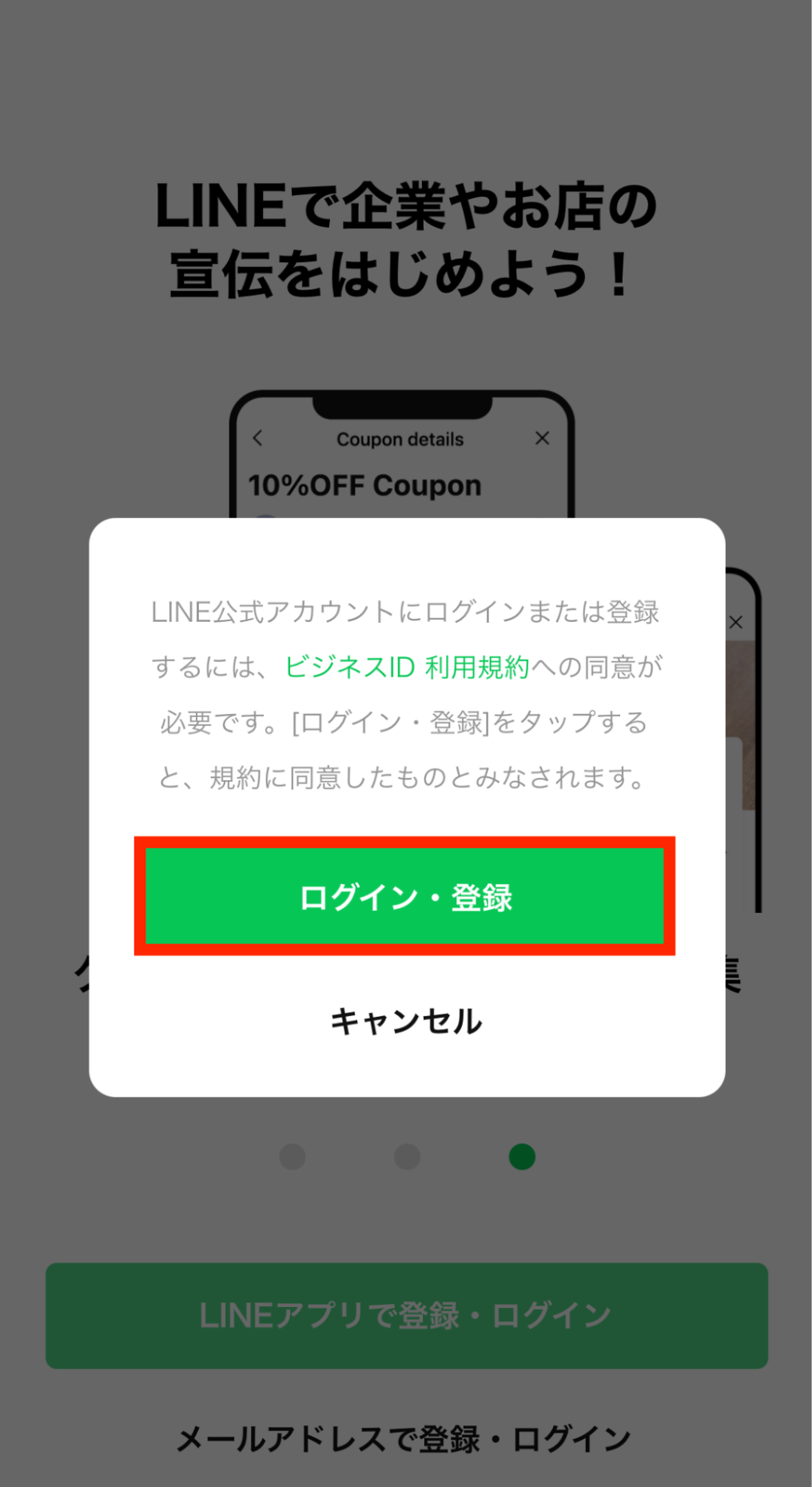
2.個人のLINEアカウントにログインするメールアドレスとパスワードを入力します。
または、QRコードを読み取り登録することも可能です。
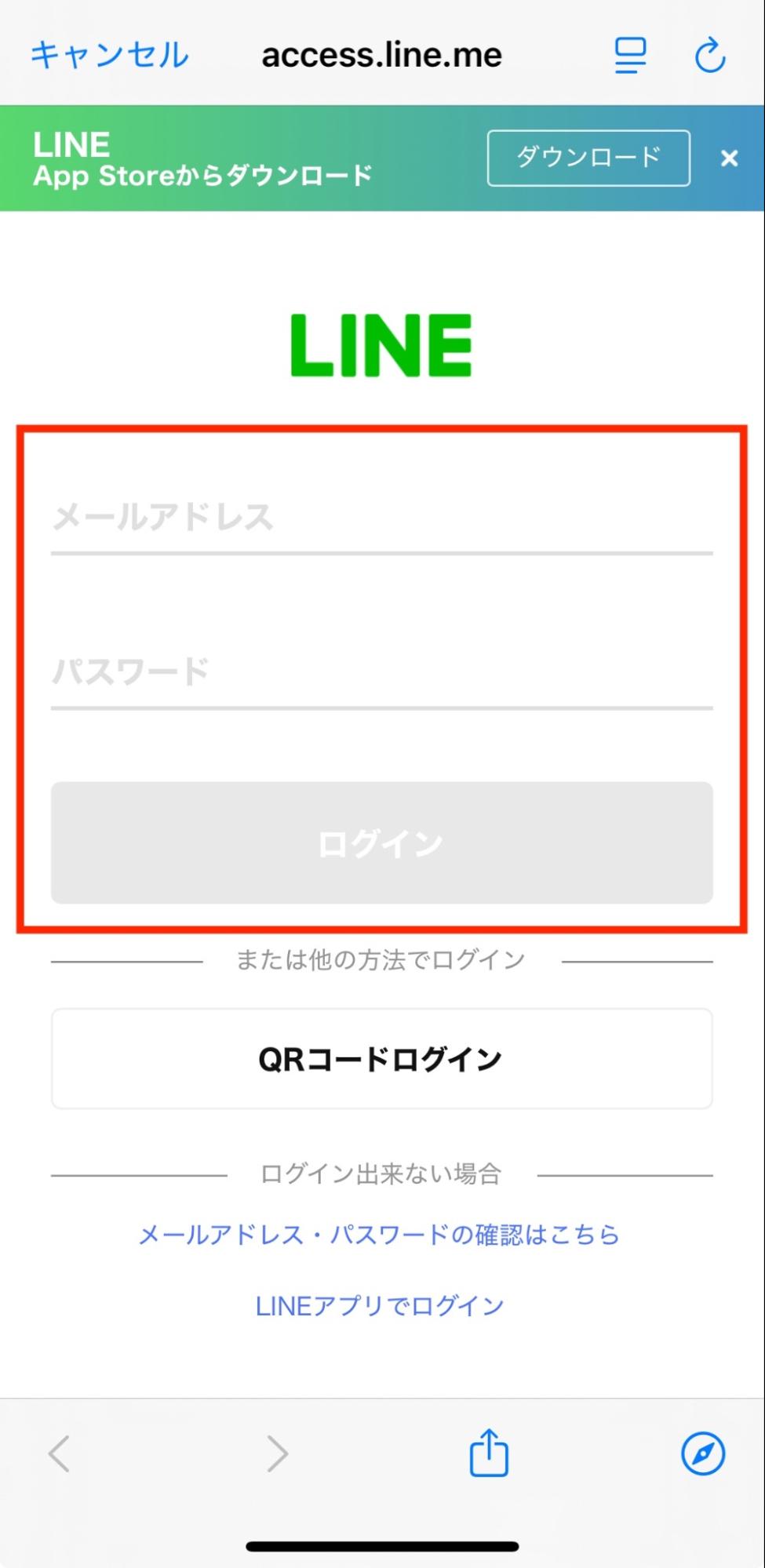
3.認証番号の入力を求められた場合は、表示された番号を「LINEアプリ」を開いて入力します。
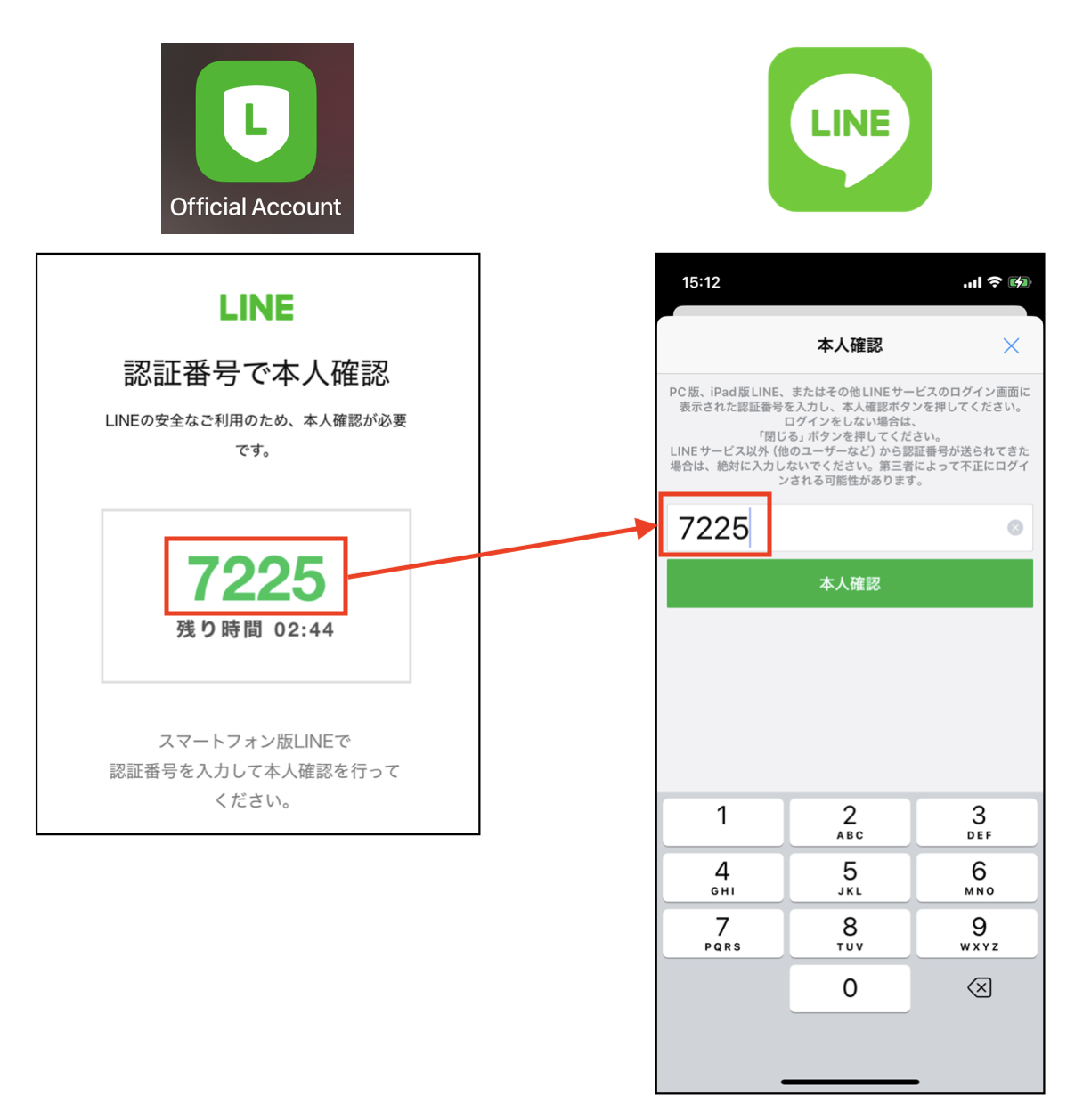
4.「本人確認」→「OK」をタップしてLINEアプリを閉じます。
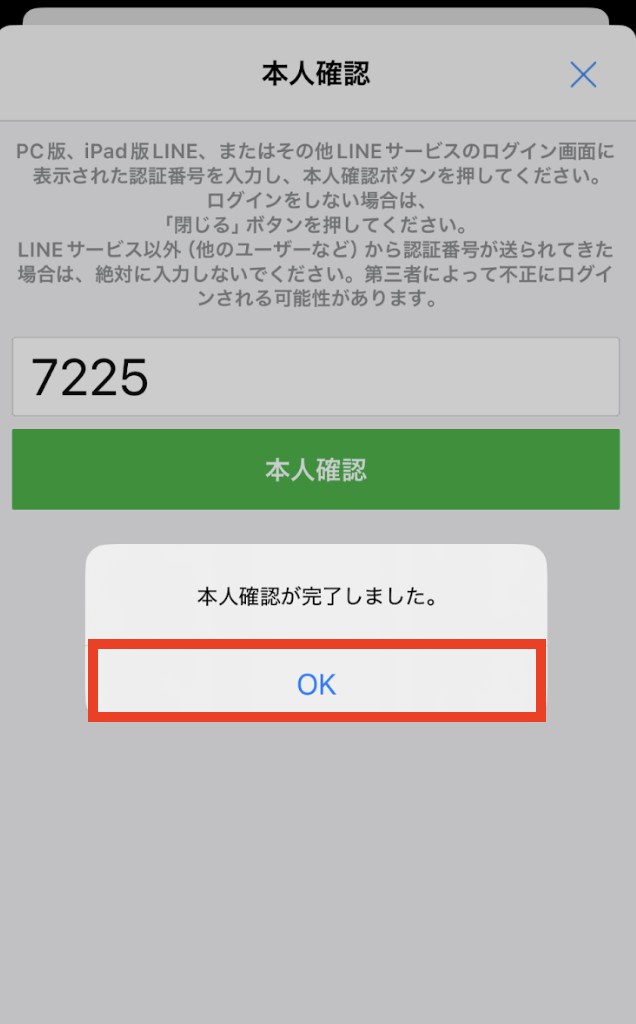
5.再度LINE公式アカウントアプリを開き、認証画面で「許可する」をタップします。
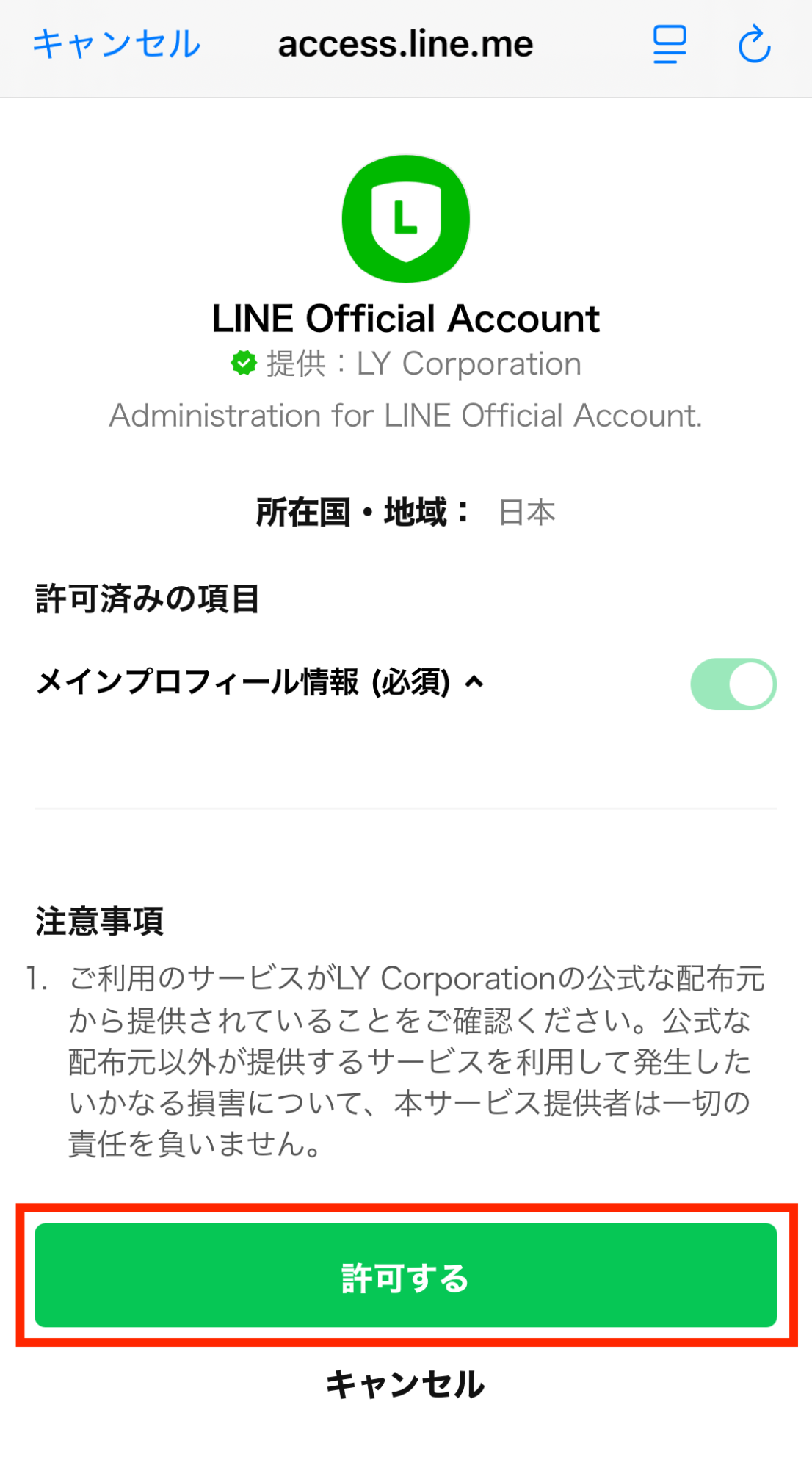
「確認」をタップすると完了です。
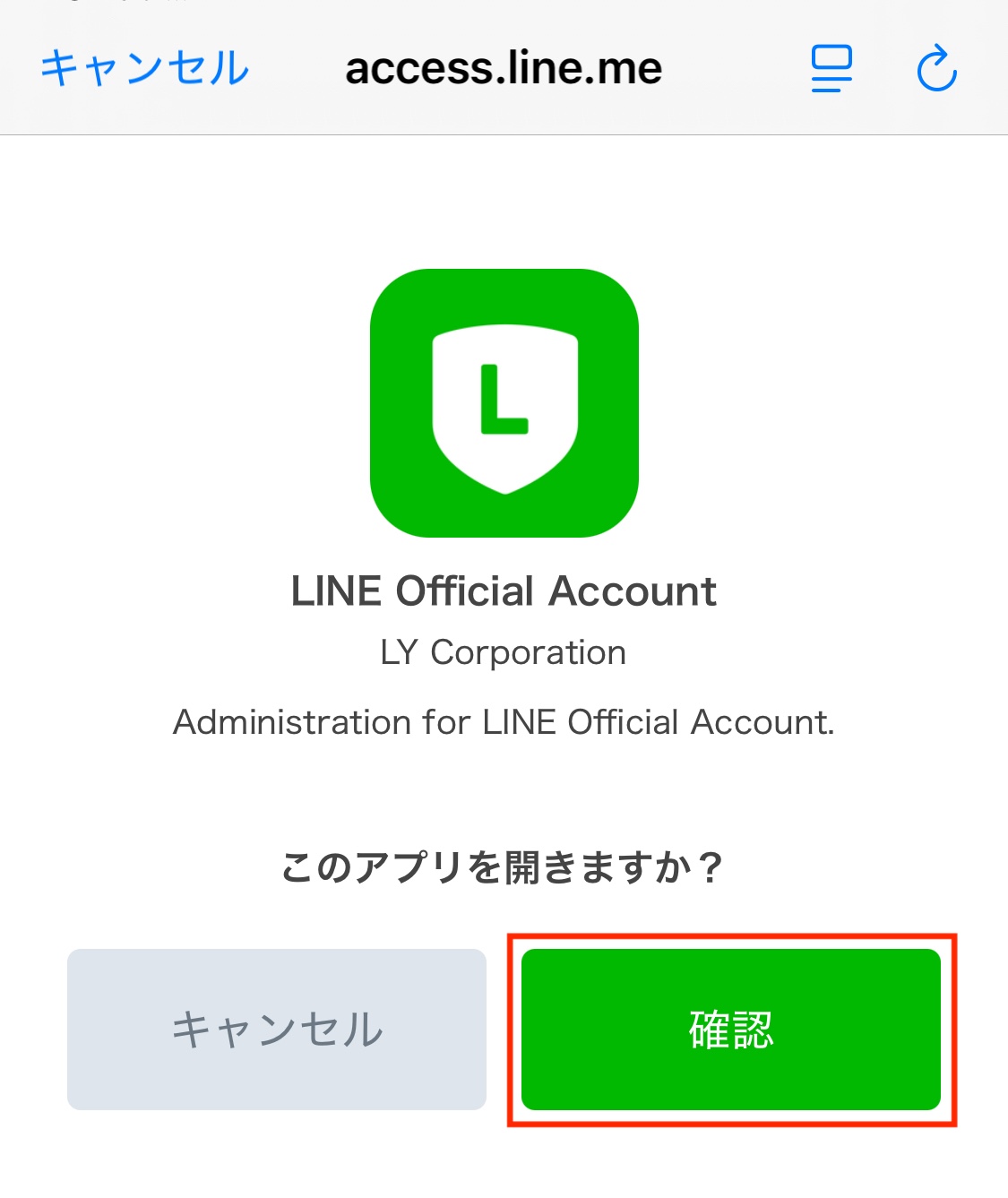
認証を完了する
新しくLINE公式アカウントを作成する場合は、SMS認証を求められる場合があります。
1.LINE公式アカウントアプリにログインし、「アカウント作成」をタップします。
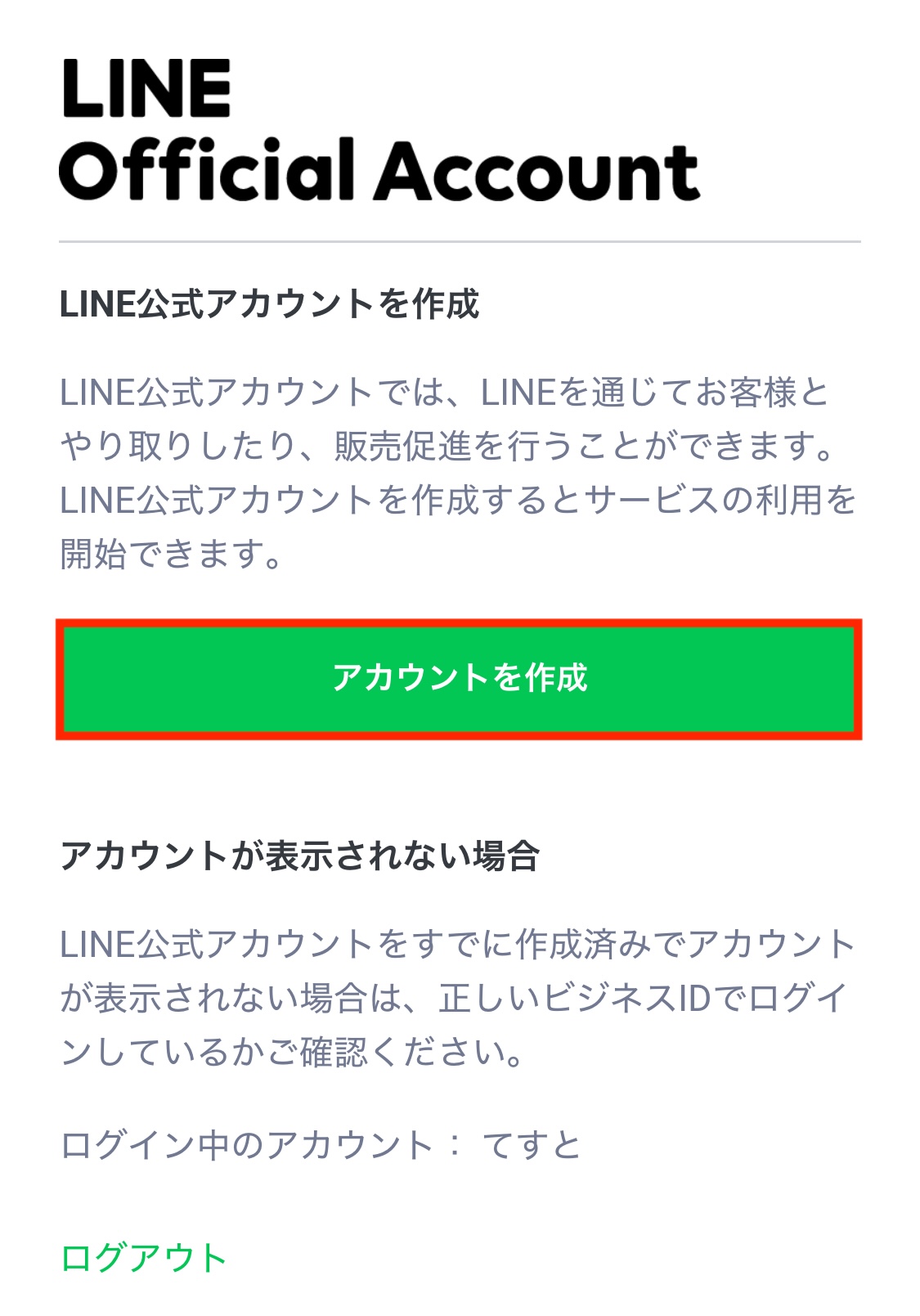
2.「SMS認証を行う」をタップします。
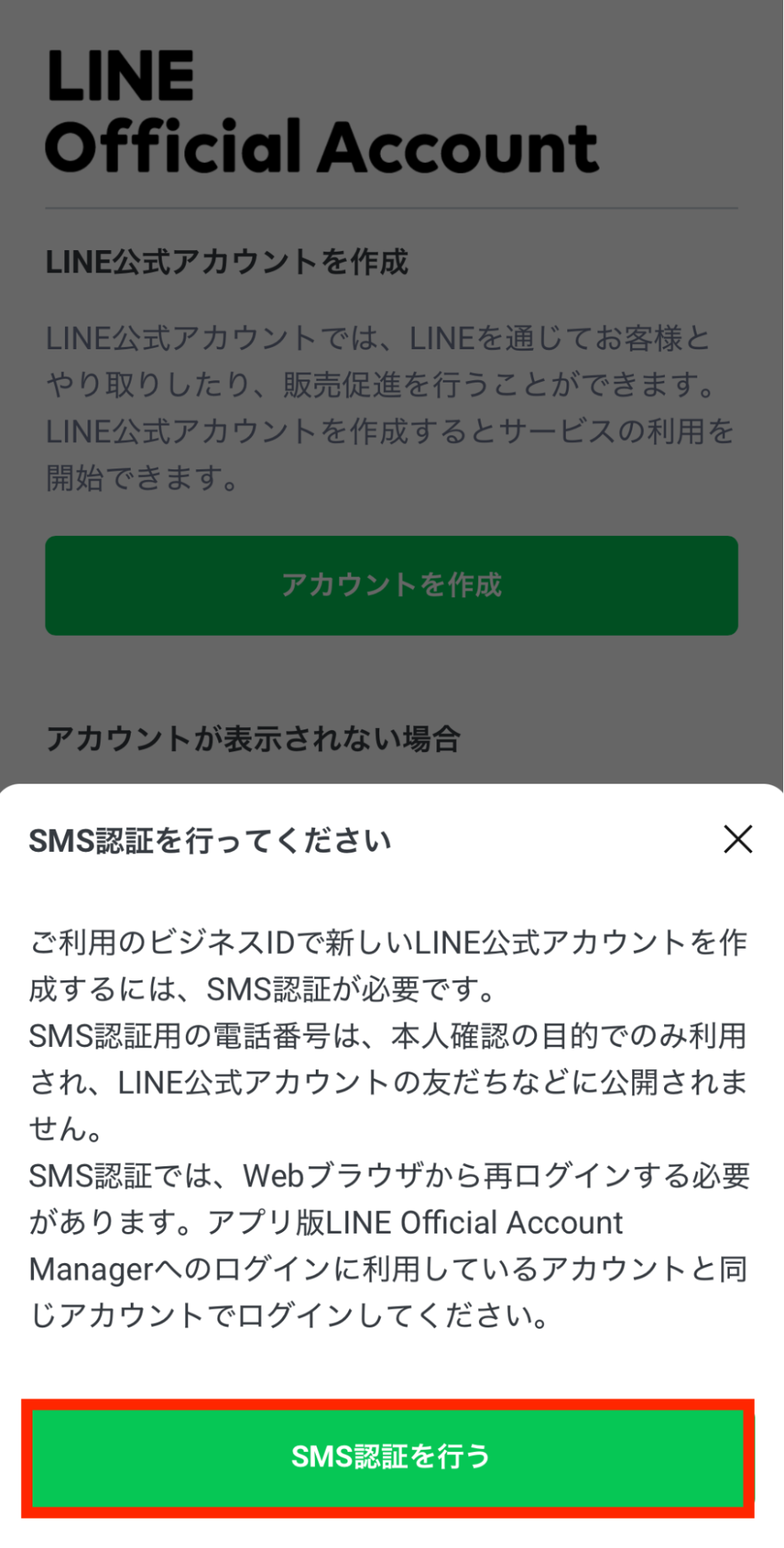
3.SMSを受信する電話番号を入力し、「SMSを送信」をタップします。
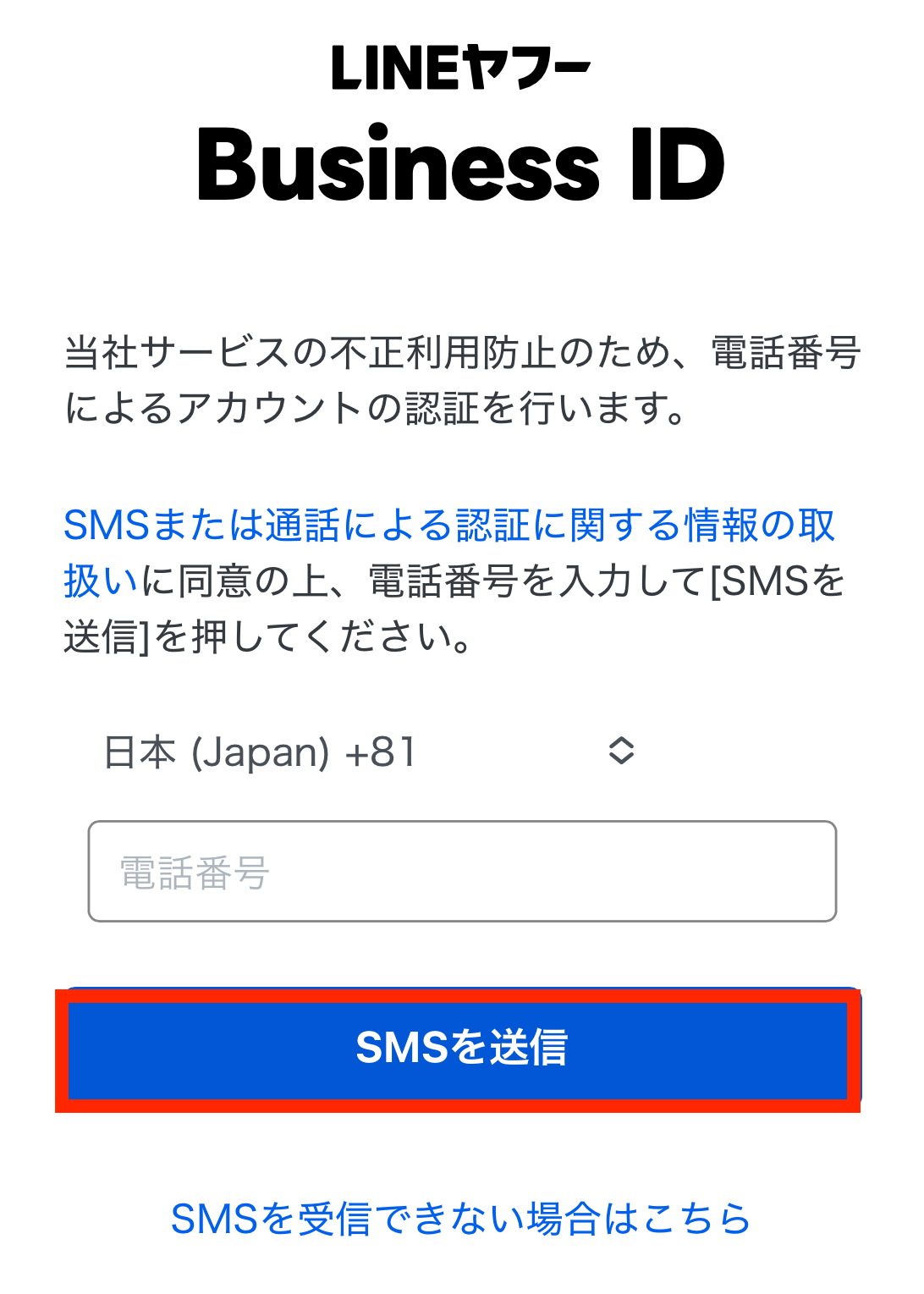
4.SMSで受け取った認証番号を入力後「確認する」をタップします。
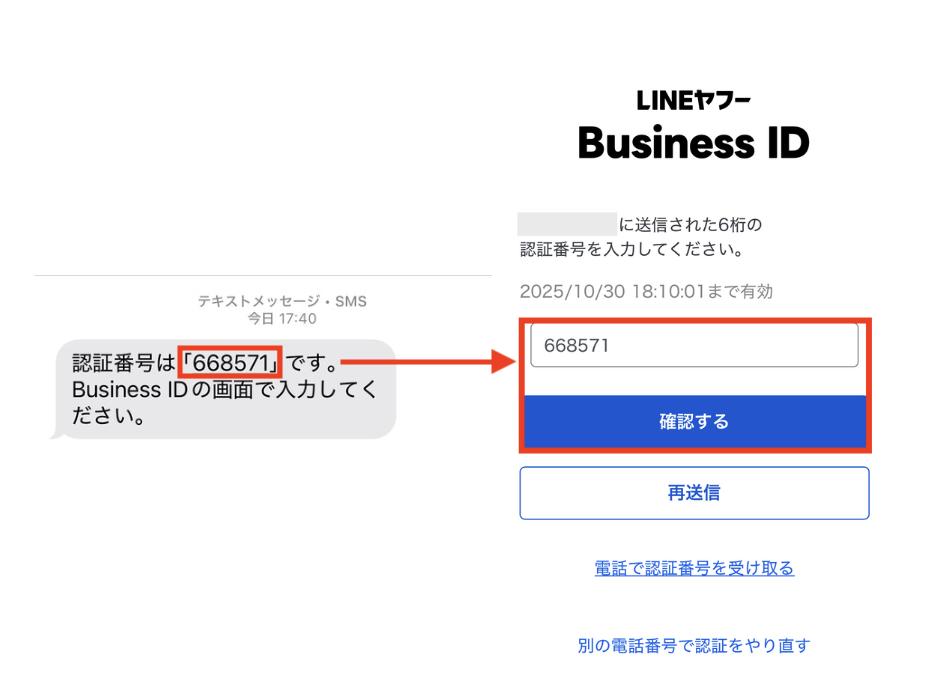
5.認証完了です。
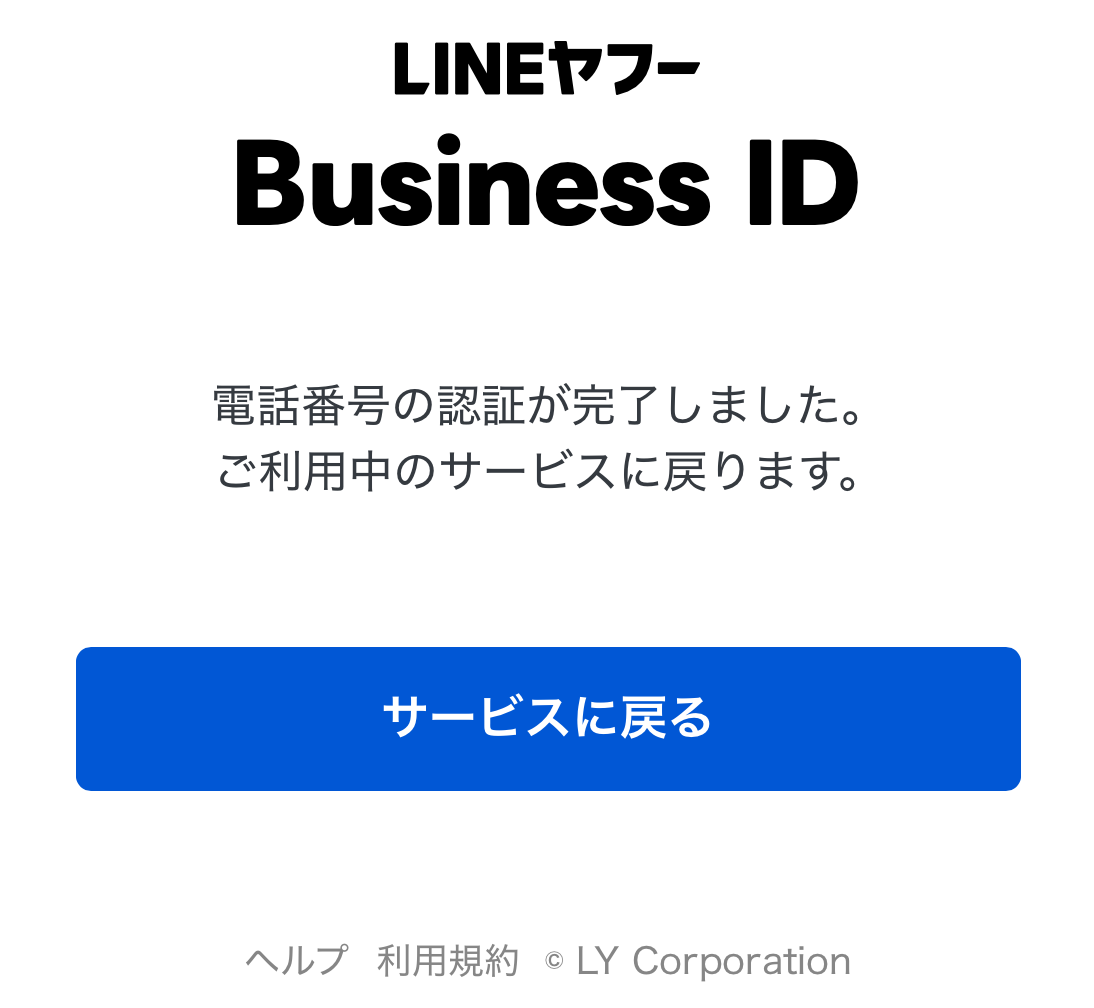
アカウントを作成する
1.認証完了後、アカウント作成に進みます。
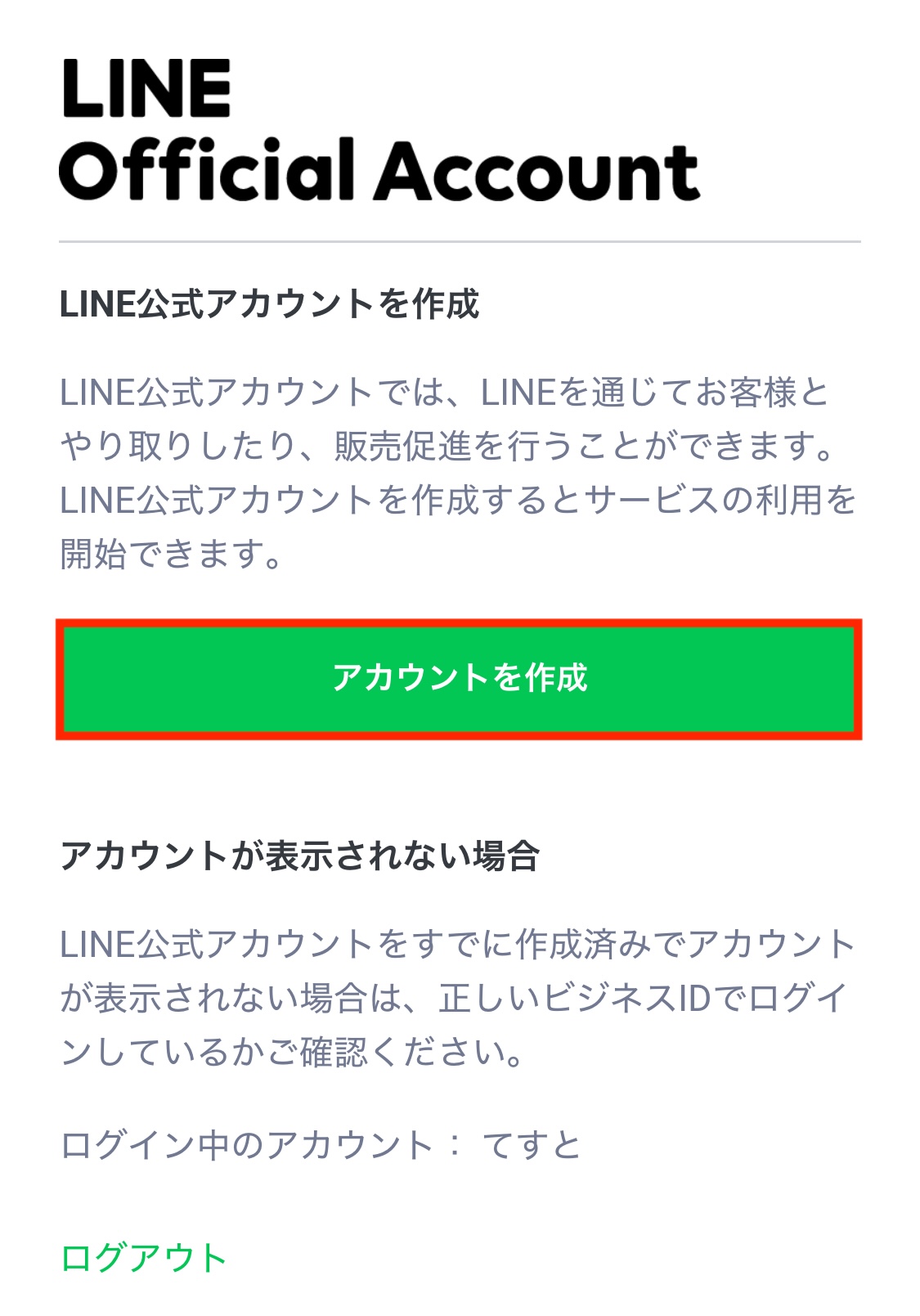
2.必要情報を入力し「アカウントを作成」をタップします。
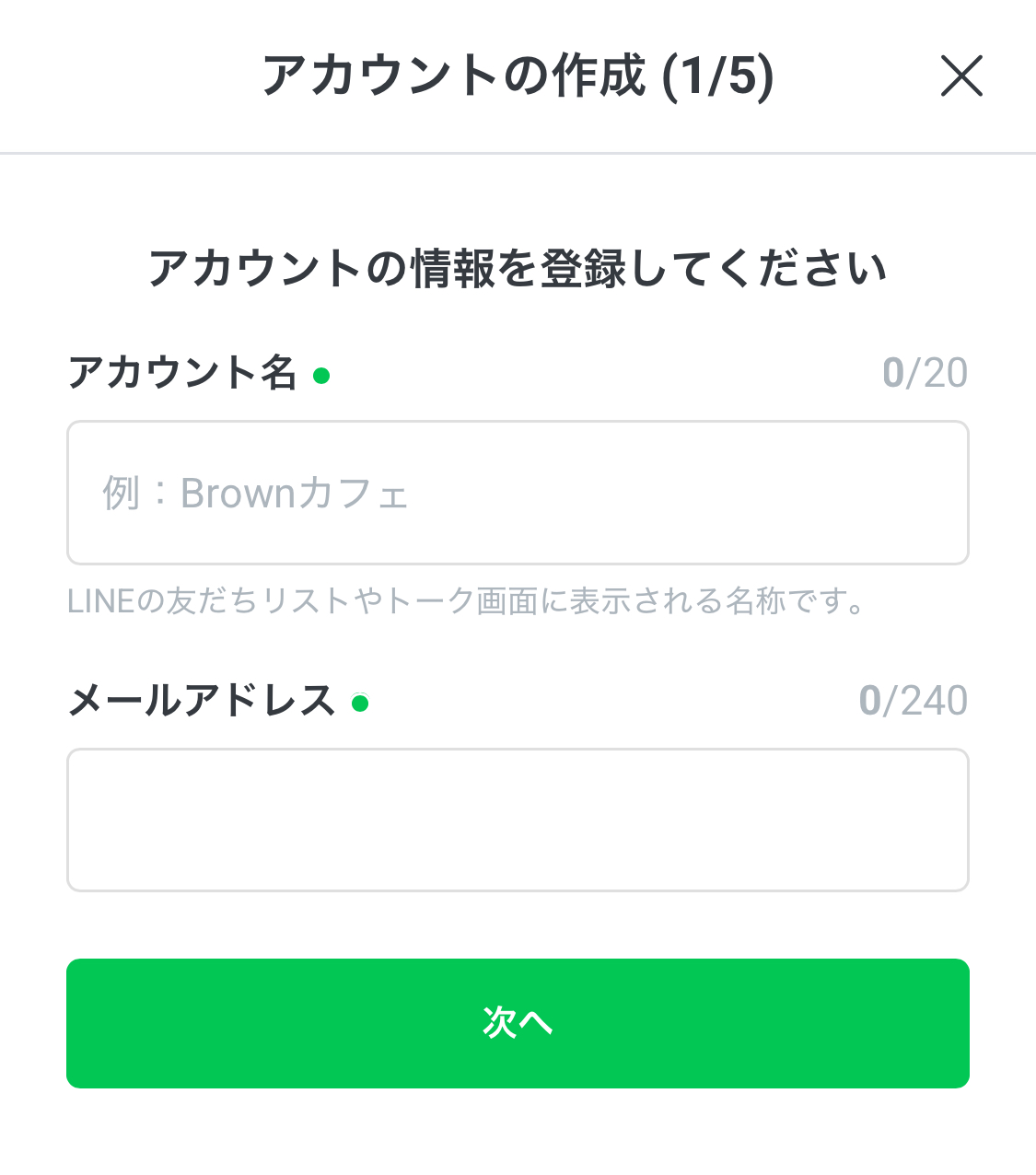
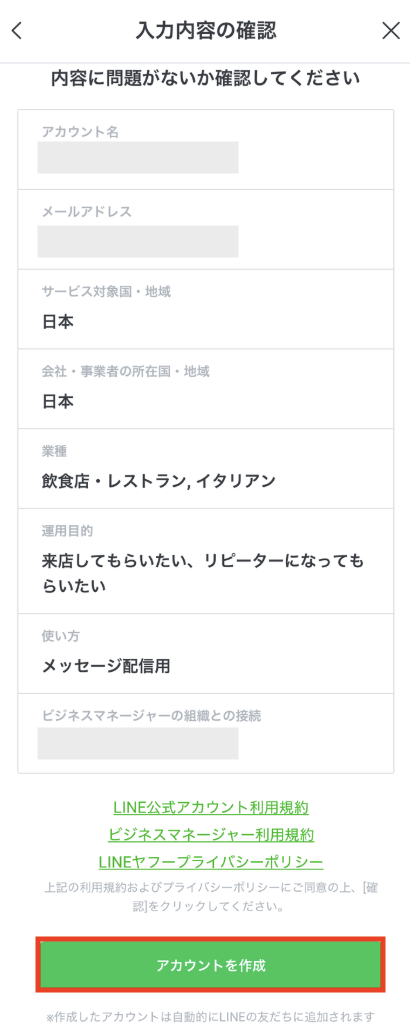
管理画面にログインできたら、LINE公式アカウントの開設完了です。
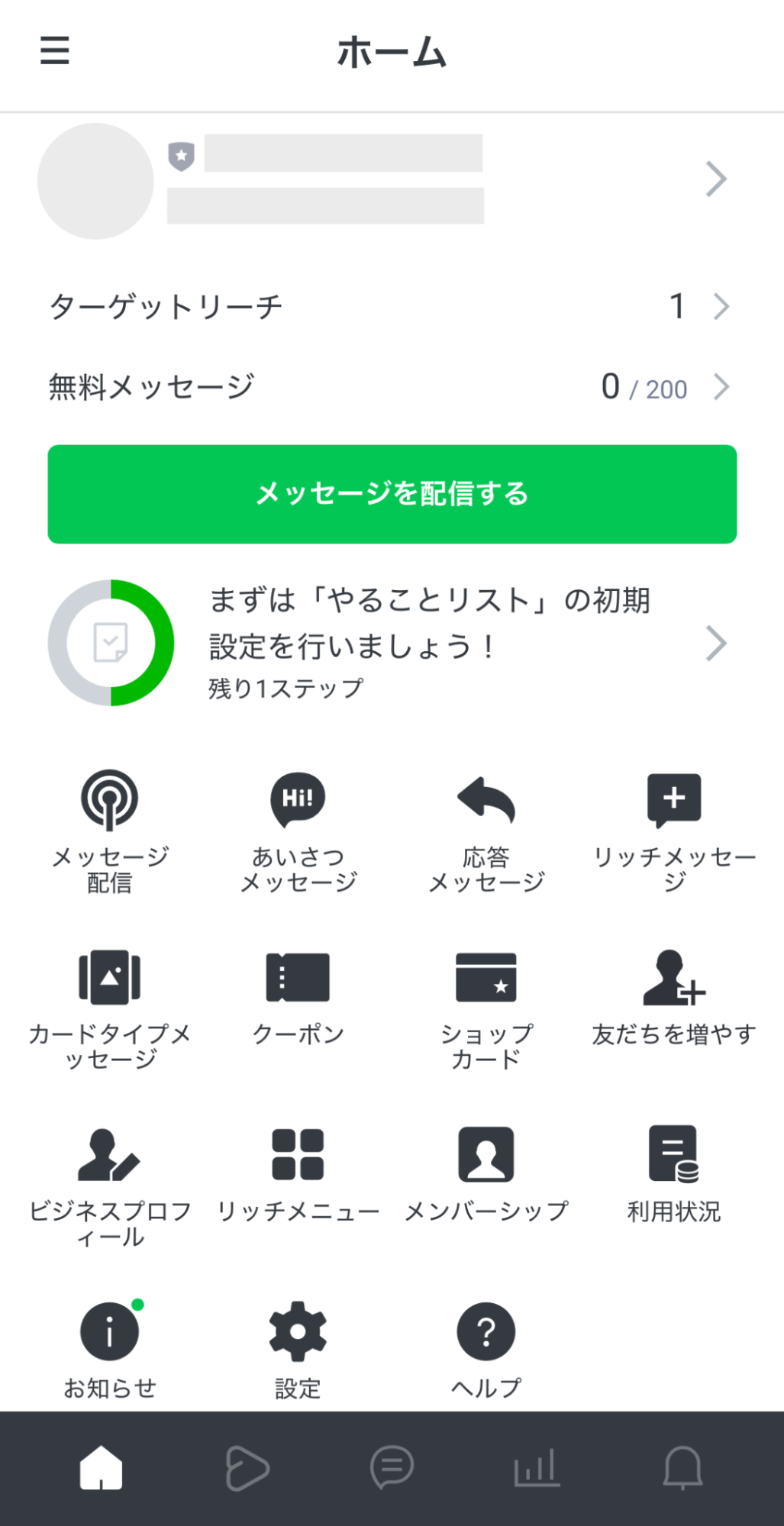
認証アカウントの申請方法
LINE公式アカウントには、「未認証アカウント」「認証済アカウント」「プレミアムアカウント」の3種類があります。
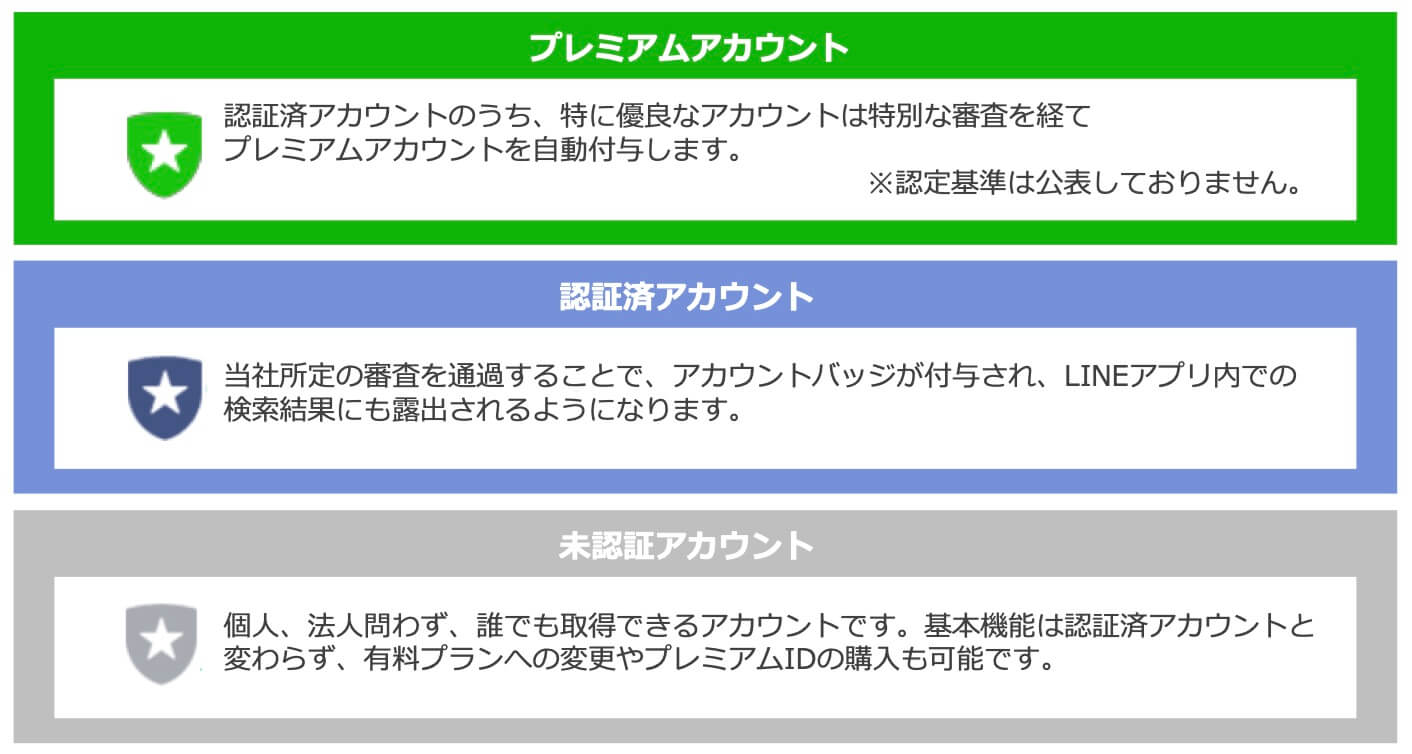
認証済アカウントは青いバッジが表示され、ユーザーから公式で信頼感のあるアカウントと認識されやすくなります。
認証申請は無料、審査を通過すれば追加料金なく利用できるので、ビジネスでLINE公式アカウントを利用する際は申請を検討すると良いでしょう。
申請は管理画面の「設定」>「アカウント」>「認証ステータス」から行います。
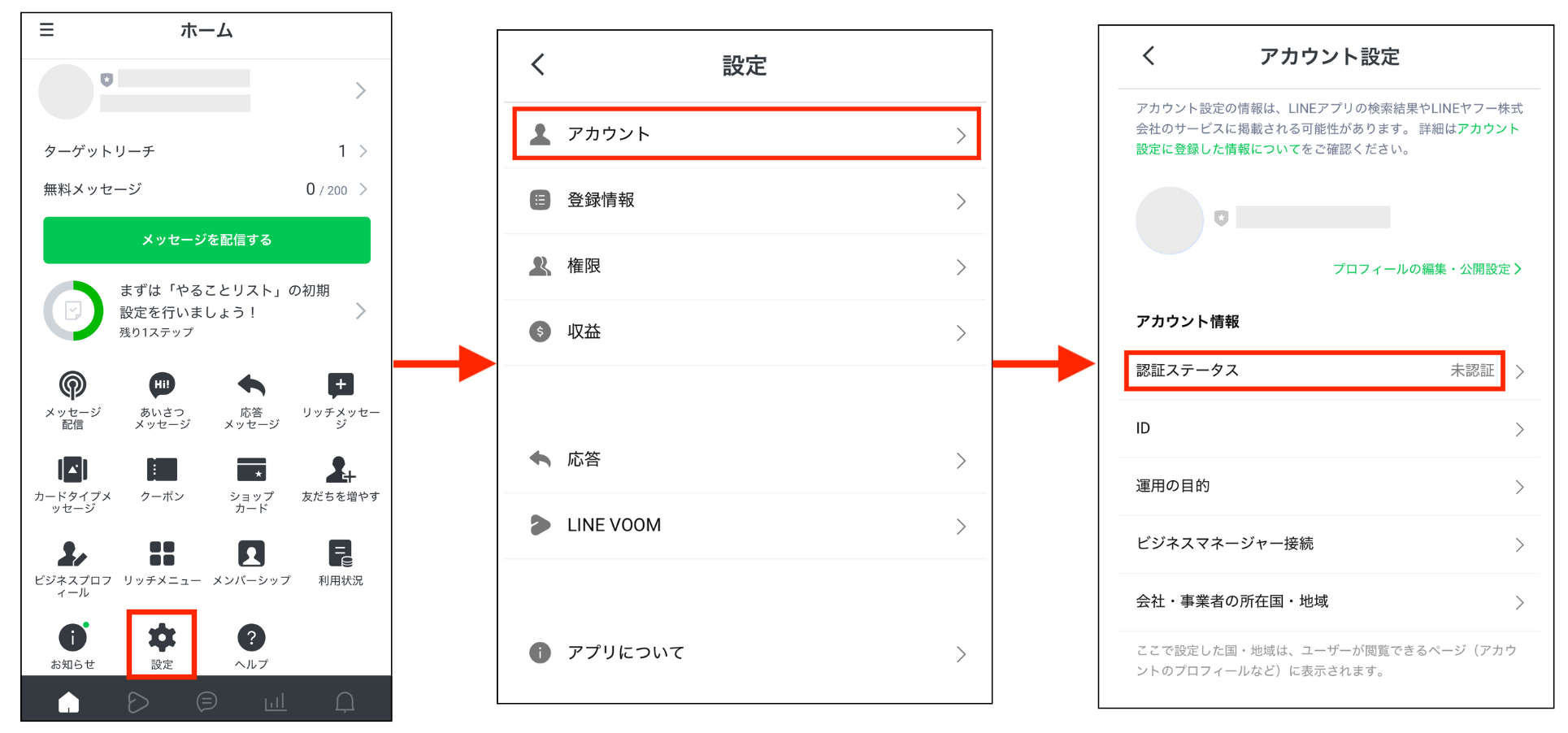
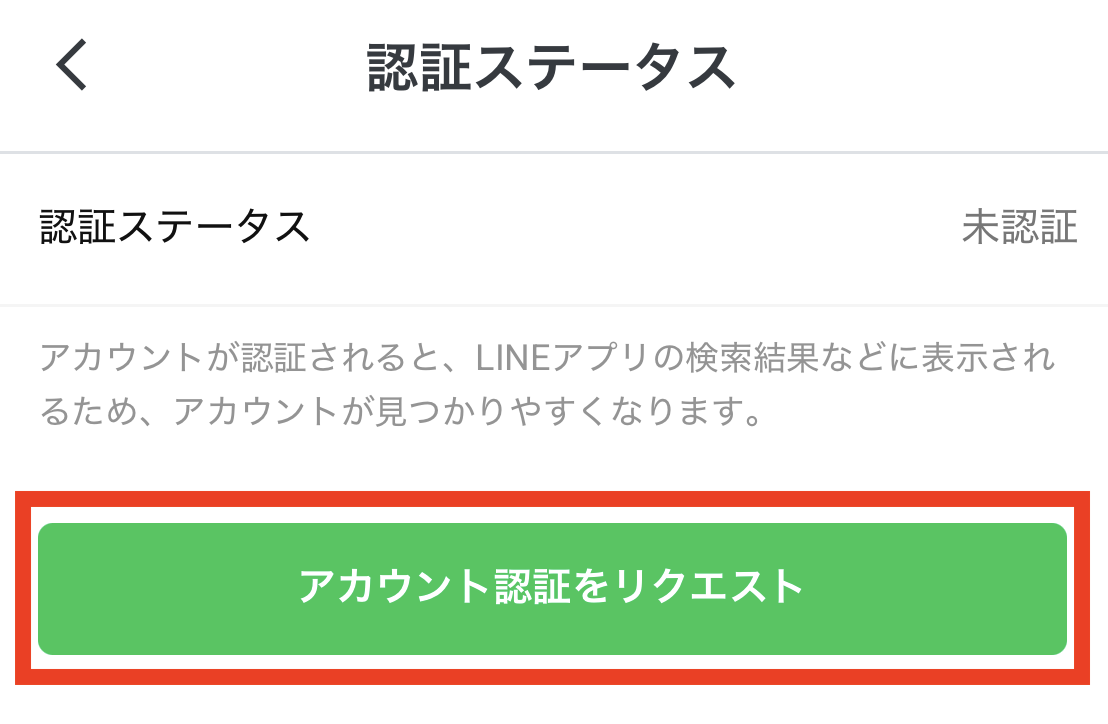
スマホアプリ版LINE公式アカウントの初期設定
アカウントを作成したら、まずは基本となる初期設定を行いましょう。
ビジネスプロフィールの設定
「ビジネスプロフィール」は、ユーザーが友だち追加する際に最初に目にする画面です。
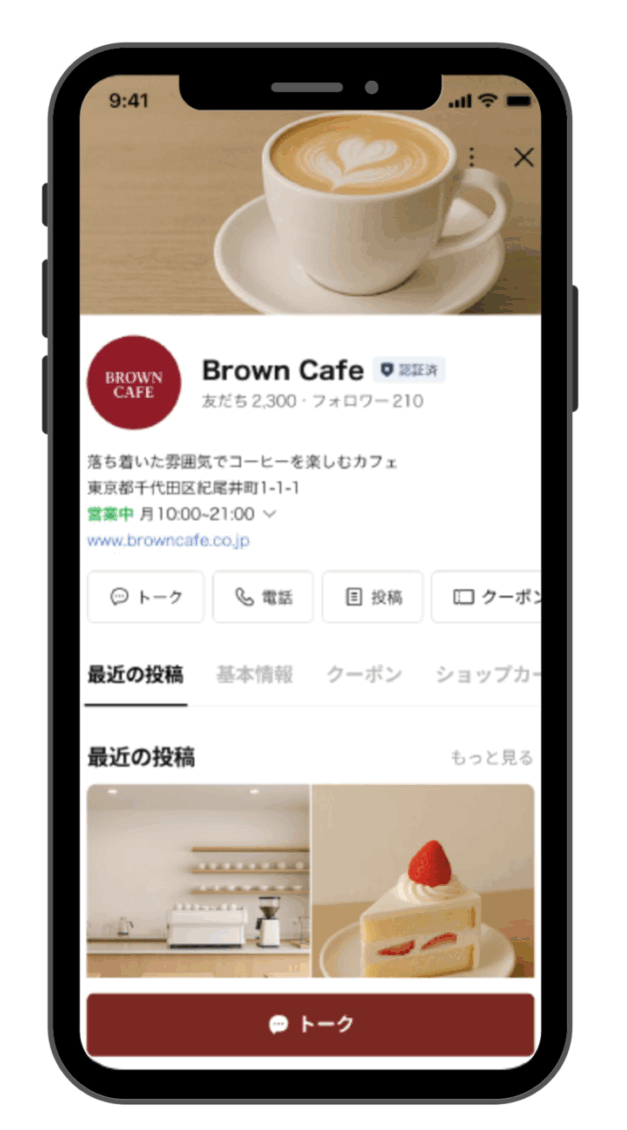
ビジネスプロフィールは、Webサイトのトップページのようにお店やサービスの特徴を伝える場になるため、丁寧に作り込むことが大切です。
管理画面の「ビジネスプロフィール」から登録を進めましょう。
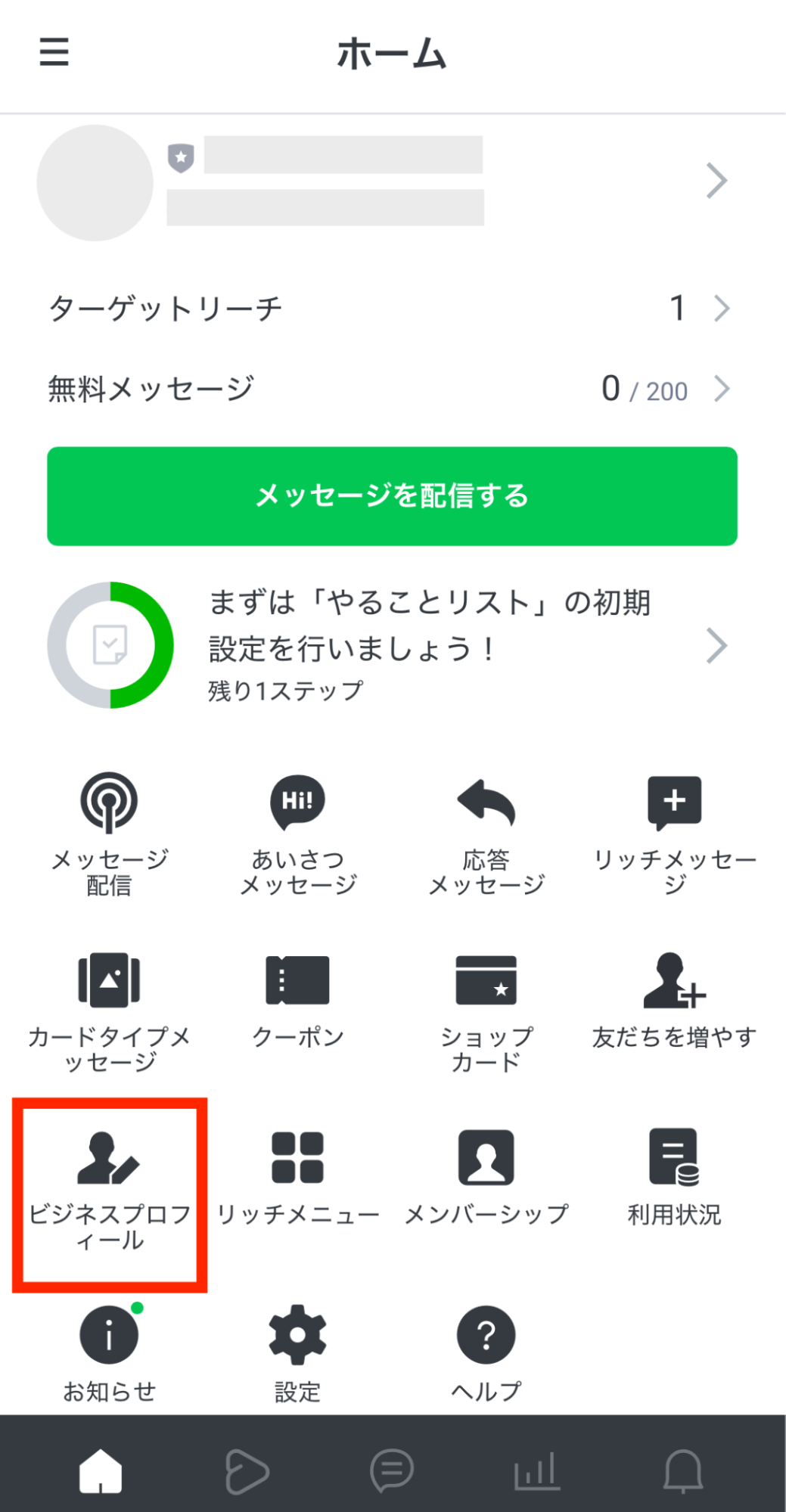
詳しい設定手順は、下記のリンクをご参照ください。
あいさつメッセージの設定
「あいさつメッセージ」とは、友だち追加時やブロック解除時に自動で送信される最初のメッセージです。
LINE公式アカウントを開設すると、あらかじめ下記のデフォルトメッセージが設定されています。
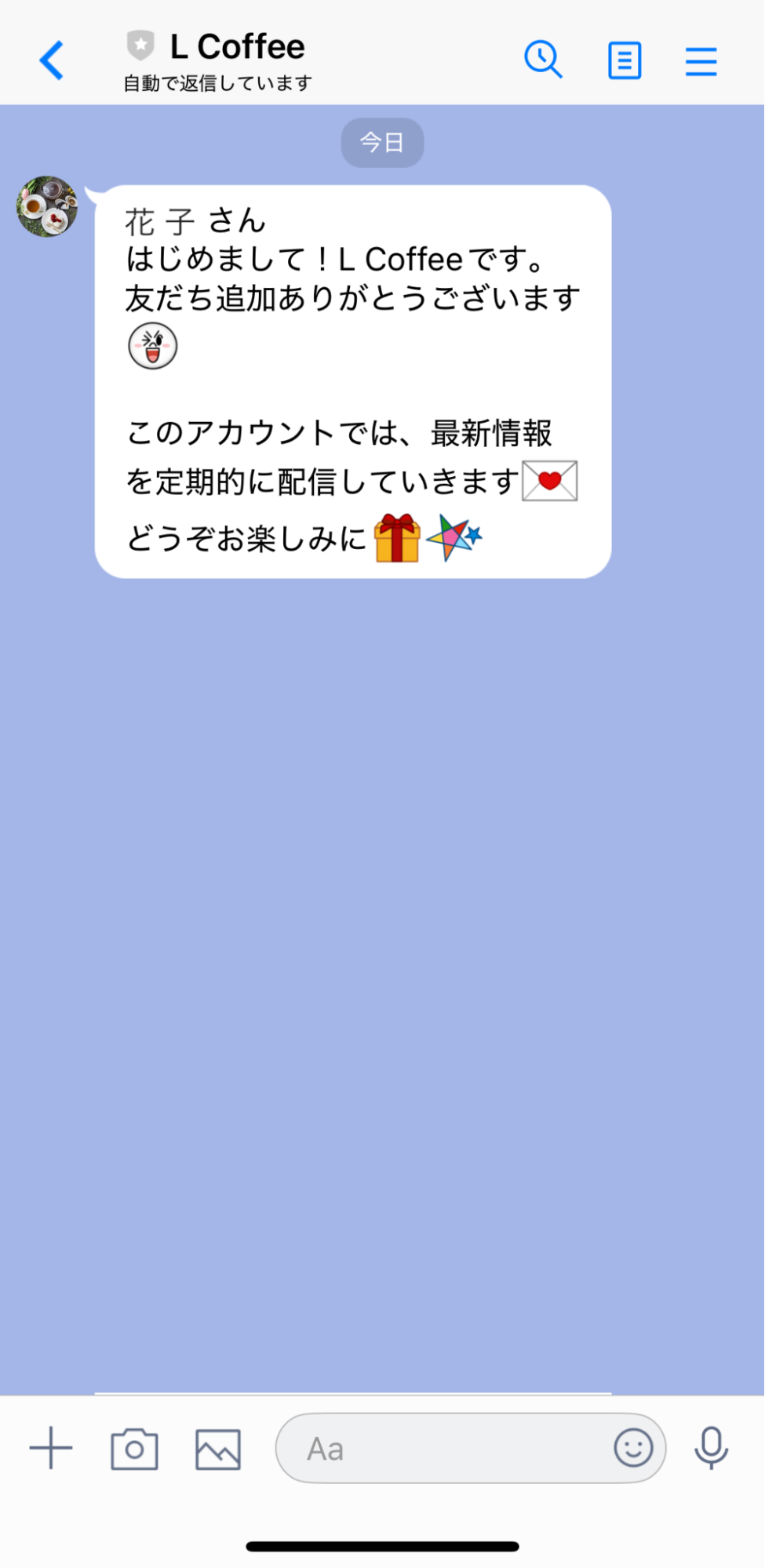
デフォルトメッセージは編集しない場合、そのまま友だち追加時に自動送信されます。
オリジナルの内容に変更するには、管理画面の「あいさつメッセージ」から編集しましょう。必要がなければ送信しない設定も可能です。
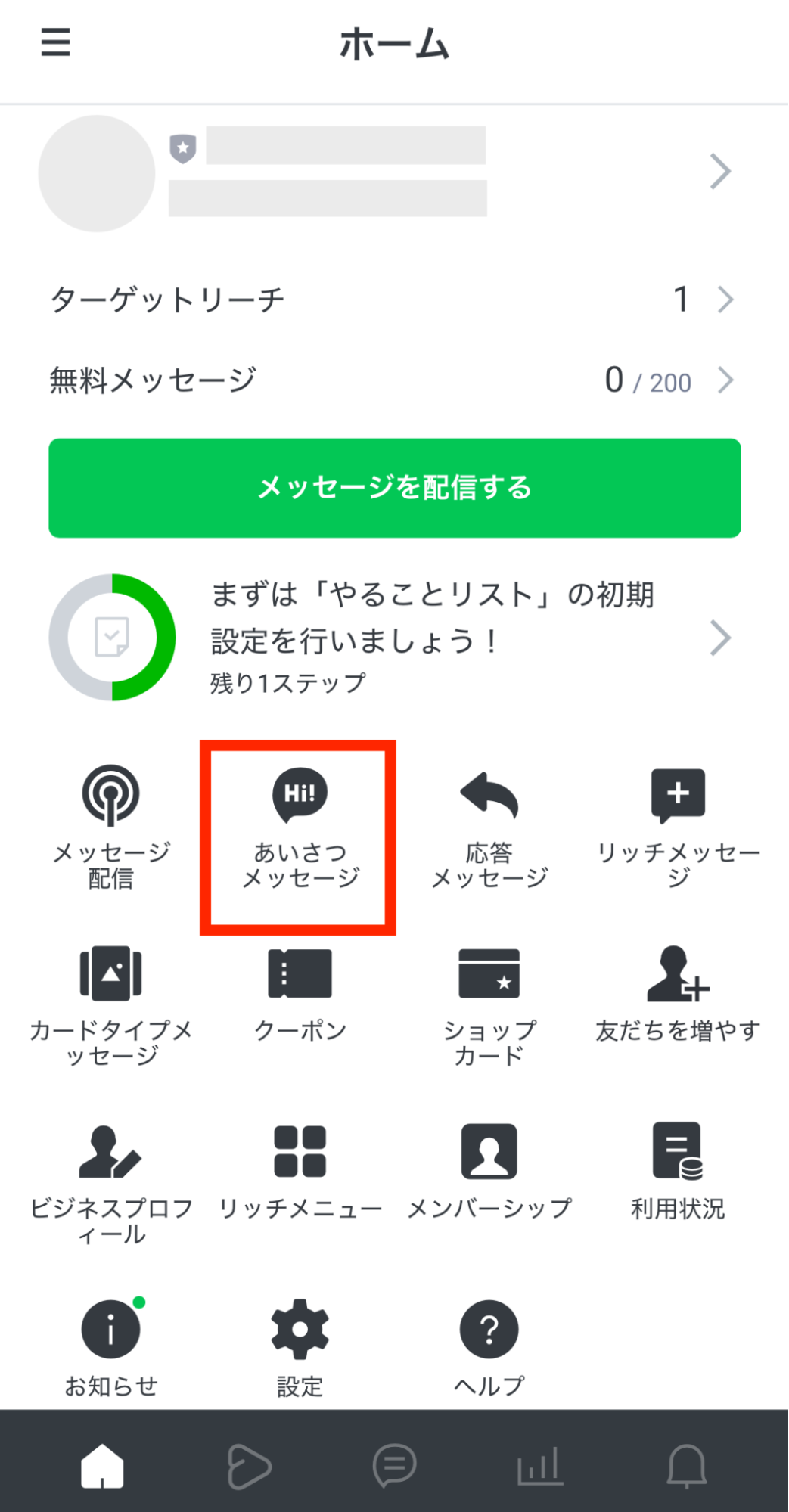
詳しい設定手順は、下記のリンクをご参照ください。
リッチメニューの設定
「リッチメニュー」は、トーク画面下部(キーボードエリア)に表示される固定メニューです。
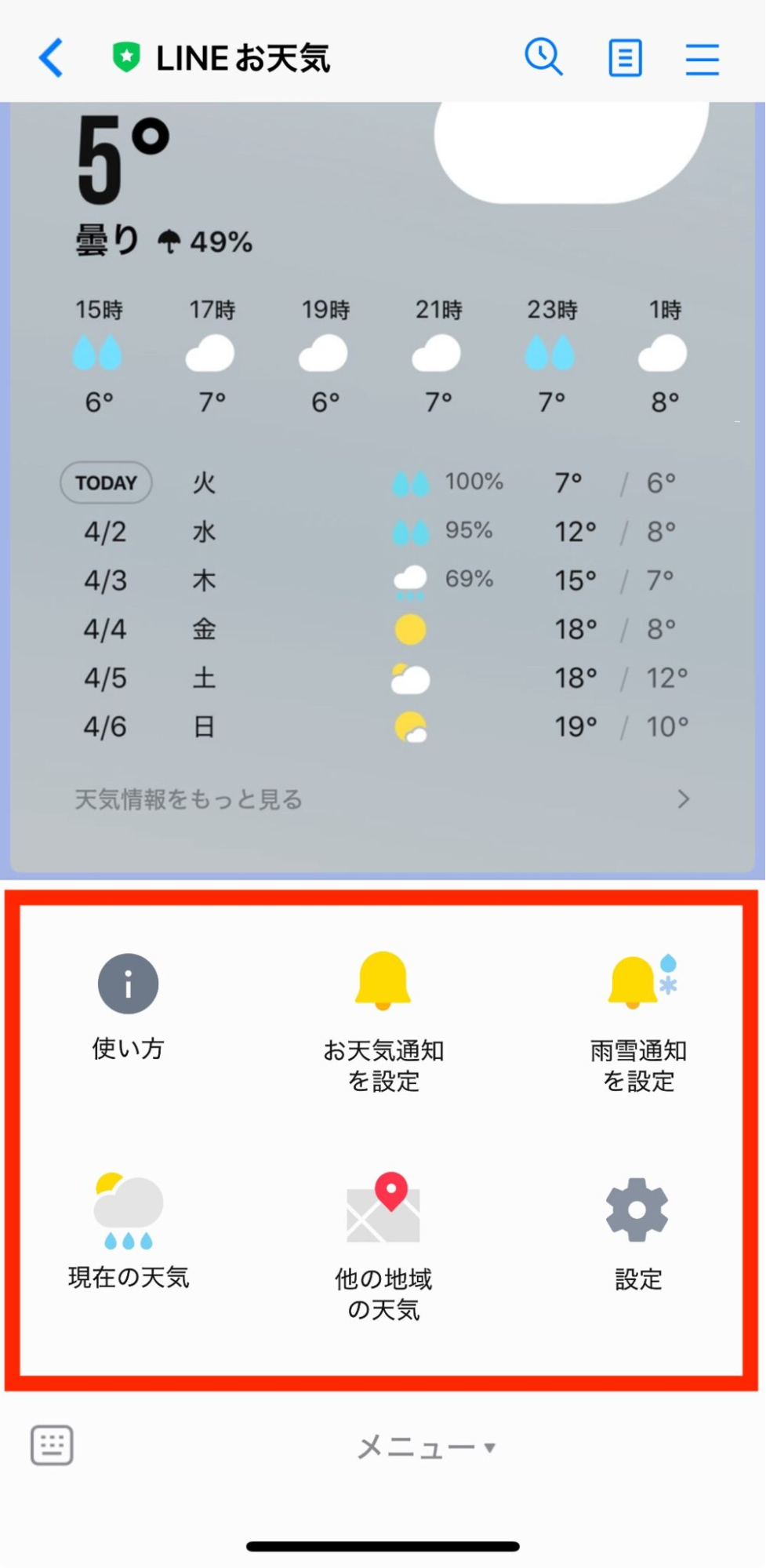
リッチメニューにはクーポンやショップカードなどのLINE公式アカウントの機能のほか、Webサイトや予約ページなどの外部ページへのリンク設定も行えます。
また、表示内容はいつでも自由に変更可能です。
キャンペーンや季節によってこまめにデザインを変更できるので、タイムリーな情報を届けやすい点も魅力のひとつです。
管理画面の「リッチメニュー」から設定を行い、ユーザーのアクションを促しましょう。
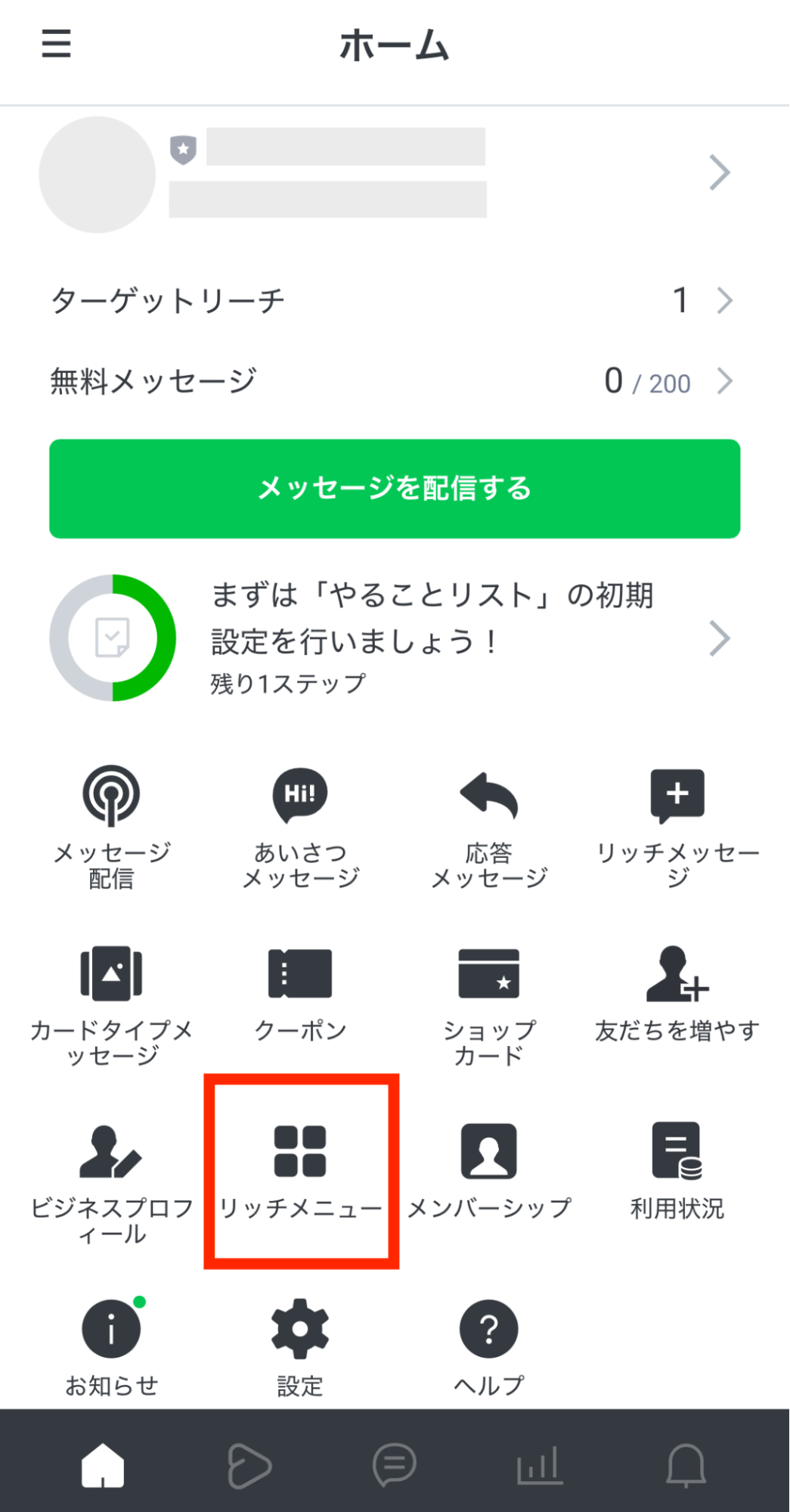
詳しい設定手順は、下記のリンクをご参照ください。
メッセージを配信する
メッセージ配信では、テキストのほかに画像や音声、動画やスタンプも送信可能です。
新規でメッセージを作成する場合は、管理画面の「メッセージを配信する」から作成します。
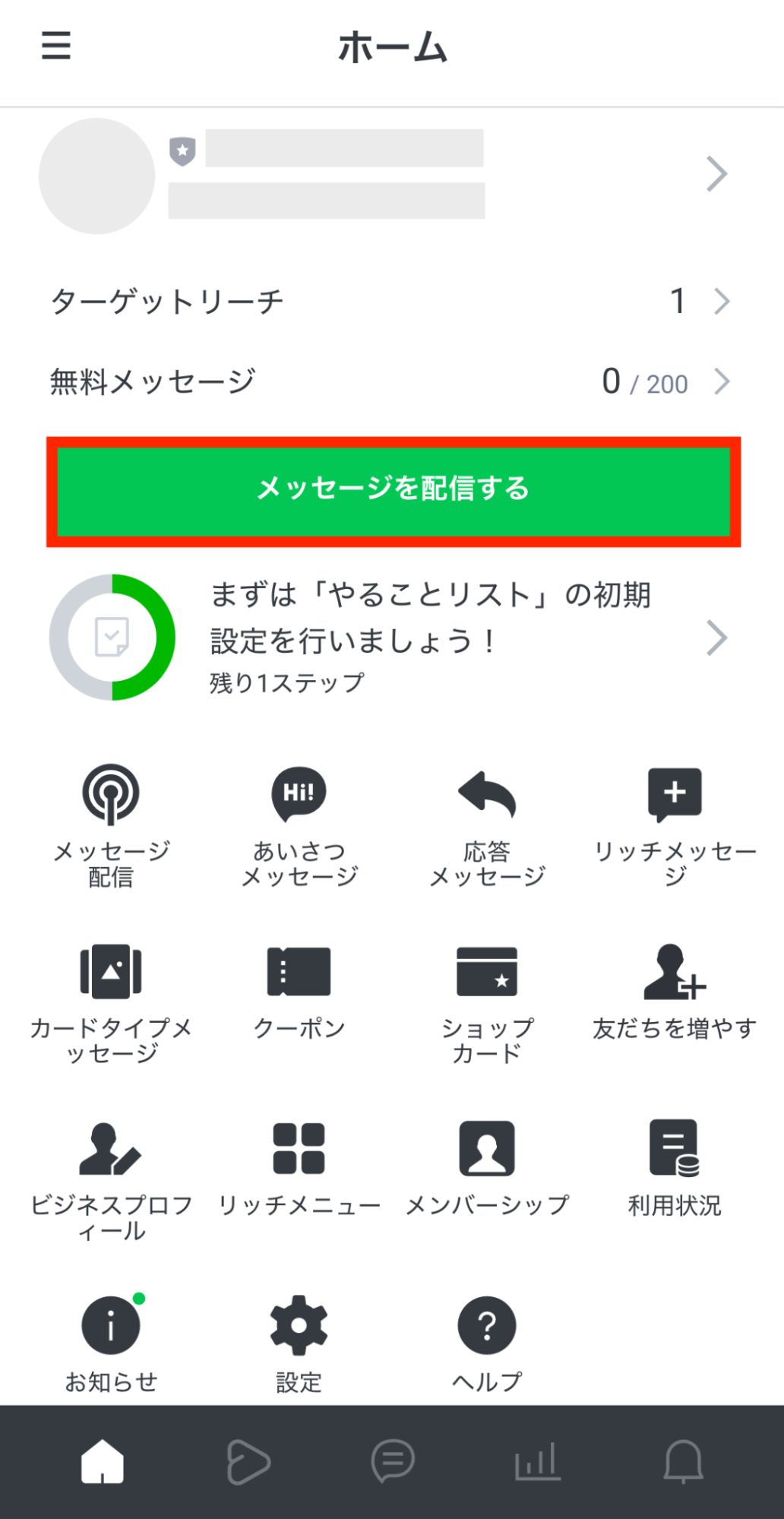
LINE公式アカウントのメッセージ配信では、一度に最大3つの吹き出し(テキスト、画像、リッチメッセージなど)を1通のメッセージとして配信します。
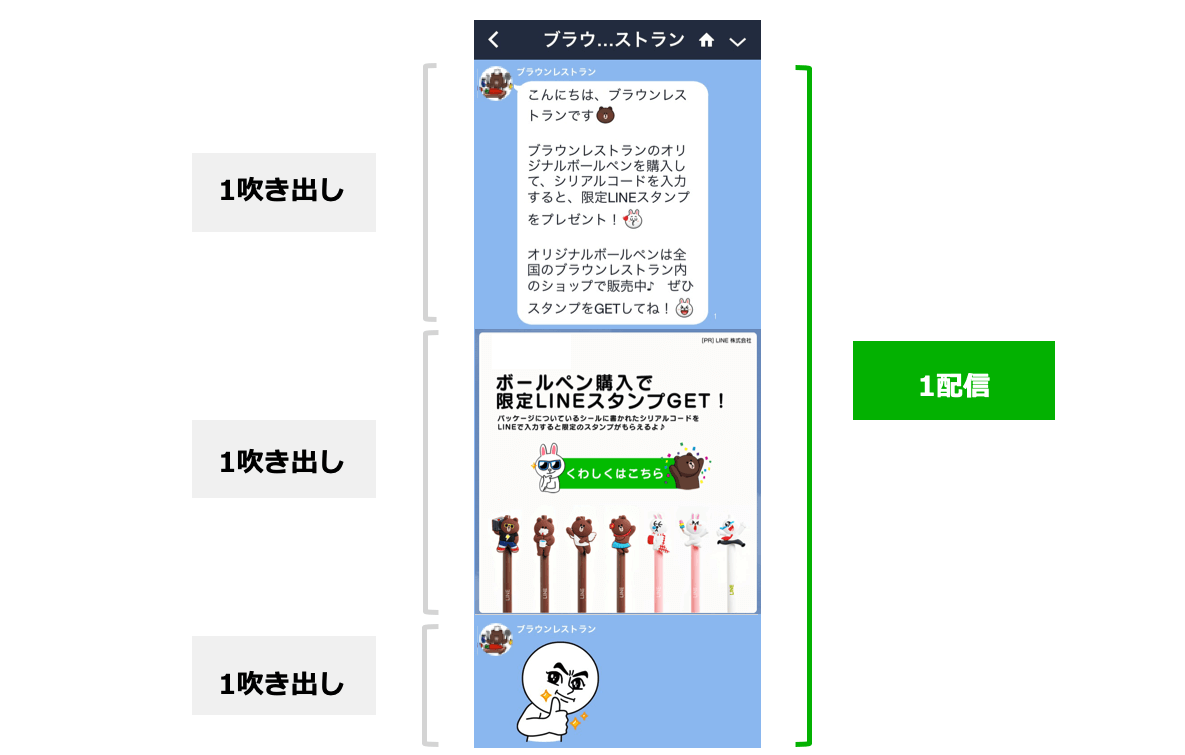
複数の吹き出しをまとめることで、配信コストを抑えつつ情報を効果的に伝えられます。
詳しい設定手順は、下記のリンクをご参照ください。
LINE公式アカウントを効果的に運用するなら「Lステップ」
LINE公式アカウントをより効果的に運用するならLステップがおすすめです。
Lステップは、LINE公式アカウントの機能を拡張した、顧客管理も行えるマーケティングツールです。
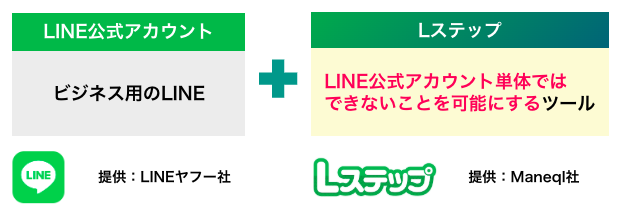
| Lステップの主な機能(一例) |
| ターゲットを絞ったメッセージ配信(セグメント配信)
LINE公式アカウントのセグメント配信は、100人以上の友だちが必要です。
一方、Lステップでは以下のような柔軟な設定が可能です。
指定したタイミングで順番にメッセージを配信(シナリオ配信)
LINE公式アカウントのステップ配信は、翌日以降からで配信時間が1時間単位でしか設定できず、開始条件も限定的です(一部の条件には友だち数50人以上が必要)。
一方、Lステップでは以下のような柔軟な設定が可能です。
リッチメニューの表示を切り替え
友だちごとにメニューを変えられるため、よりパーソナライズした案内が可能です。
顧客情報の詳細管理
友だちと顧客情報を紐づけて管理でき、配信内容の最適化やフォローアップに活用できます。 |
このように、LINE公式アカウント単体では実現できない高度な運用が可能です。
基本設定や操作はPCで行いますが、スマートフォンとの連携にも対応しています。
外出先でもメッセージの確認や送信、ユーザー情報のチェックが行えるため、パソコンが手元になくてもスムーズに対応できます。
Lステップのスマホアプリでできること
2025年5月にLステップの「スマートフォンアプリ」がリリースされ、操作がより手軽になりました。
ここでは、Lステップのスマホアプリの主な機能をご紹介します。
通知を受け取って内容を確認
スマホアプリでは、通知機能で友だちのアクションやメッセージをリアルタイムで把握できます。
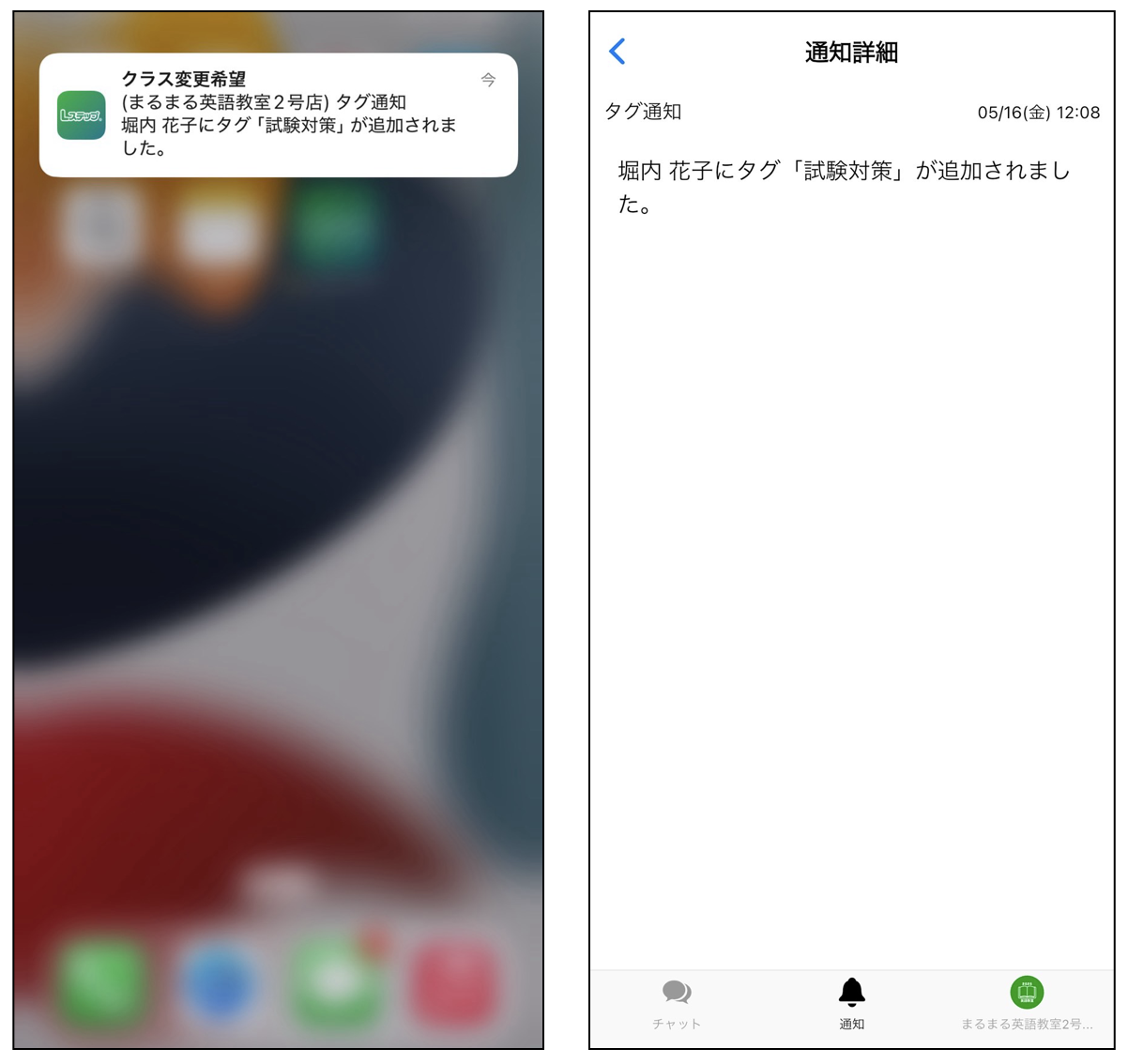
たとえば、新しい予約やキャンペーンへの反応など、営業時間外や外出中でも確認が行えます。
さらに、予約の直前キャンセルや変更、問い合わせなど、優先度の高い連絡も通知で把握し、迅速な対応判断につなげられます。
オペレーターアカウントにも対応
Lステップのスマホアプリは、オペレーターアカウントでも使えます。
オペレーターアカウントとは、個別対応とカレンダー予約の確認・操作に特化したアカウントです。
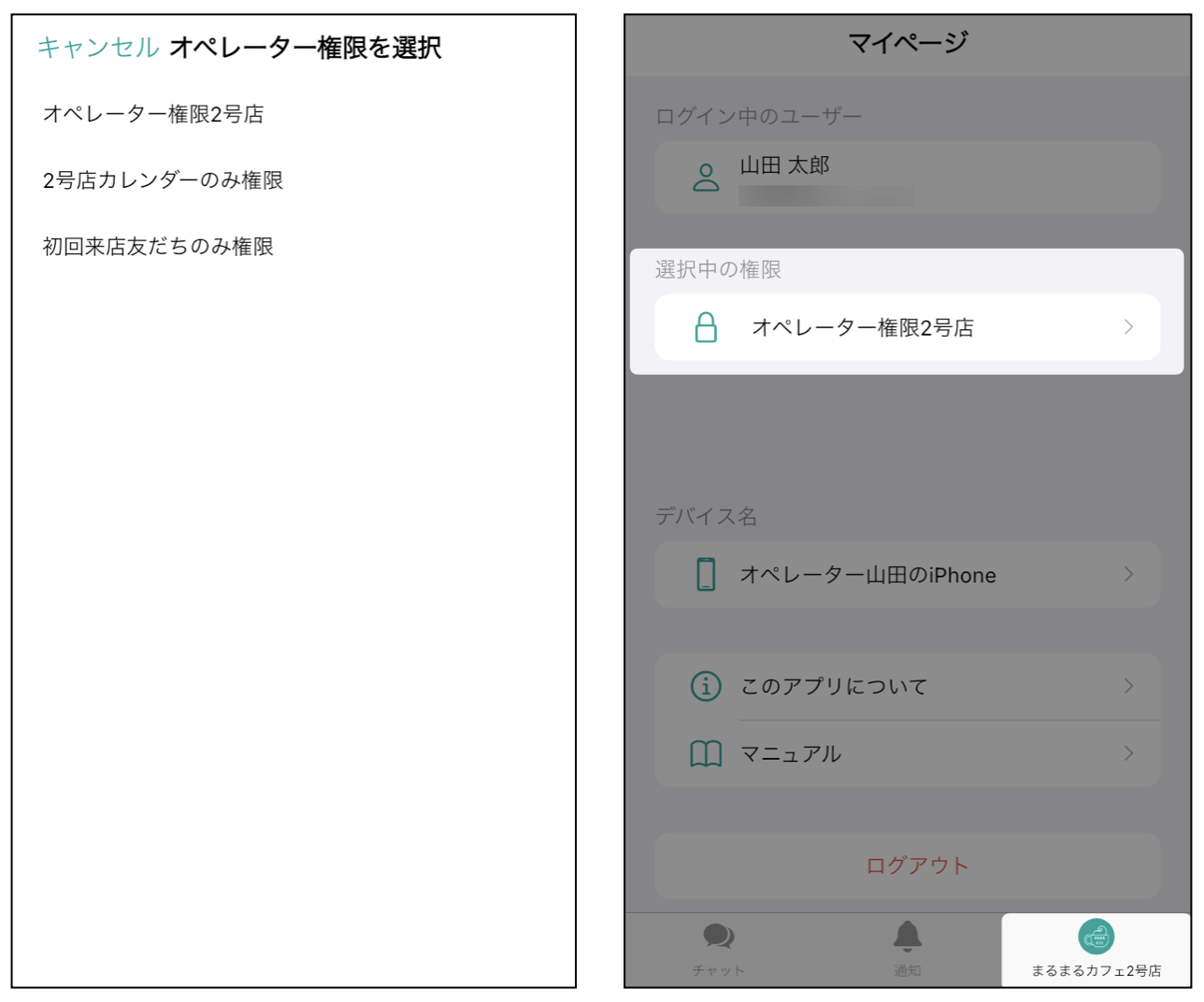
通常の管理者アカウントと違い、重要な設定変更はできないため、安心して操作を任せられます。
| 主な機能 |
|
| オペレーターアカウントの活用例 |
|
スマホアプリは、各スタッフが自分のスマホから操作できるため、外出先や移動中でもやり取りが継続できます。
パソコンの前にいなくても対応できるので、友だちを長時間待たせることなく迅速な対応が可能です。
まとめ
本記事では、LINE公式アカウントをスマホアプリで運用する方法を中心に、Web版との違いやメリット・デメリット、アカウント作成や初期設定の手順を解説しました。
LINE公式アカウントをスマホで運用するイメージをつかめたでしょうか。
ぜひ実際の運用に役立ててください。

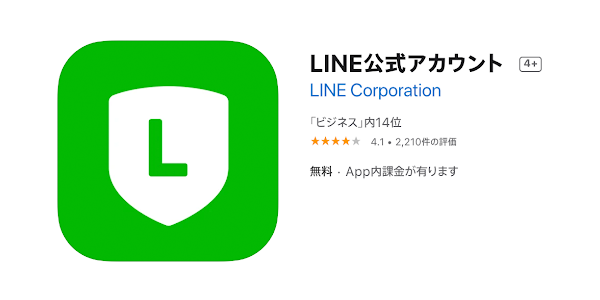
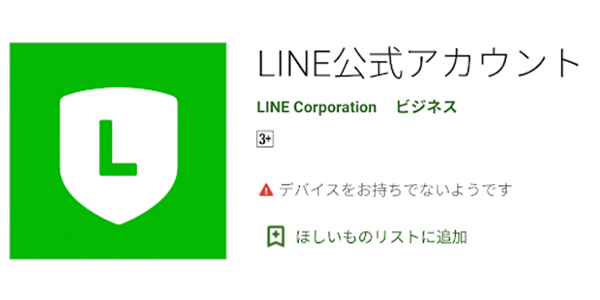












-1.jpeg)

